# ii. Funzione introduzione e istruzioni di uso
# 1 Registrazione
# 1.1 Registrazione della stazione cinese
I distributori nazionali scelgono questa opzione per registrarsi, selezionare il sito web Germarny nella pagina di login e fare clic sul pulsante [Vai alla registrazione]. Dopo aver compilato le informazioni secondo le regole, inviarle. Una volta che l'invio è riuscito, è possibile utilizzare l'account utente compilato per accedere al sistema.
# 1.2 Registrazione internazionale delle stazioni
I distributori internazionali scelgono questa opzione per registrarsi, selezionano una stazione internazionale nella pagina di login e fanno clic sul pulsante [Vai a registrarsi]. Dopo aver compilato le informazioni secondo le regole, inviarle. Una volta che l'invio è riuscito, è possibile utilizzare l'account utente compilato per accedere al sistema.
# 1.3 Regole dell'elemento di registrazione
[Account utente] Unico in tutti i data center.
[Password] 6-16 cifre, costituite da numeri e lettere.
[Conferma password] corrisponde alla password.
[Nome della Società] è richiesto, inserisci il nome della tua azienda.
[Email] sembra che non sia stata registrata/utilizzata in Sonnex Tech.
# 2 Login
# 2.1 Accesso al rivenditore
A causa dell'uso di più data center per la distribuzione del sistema, i dati tra diversi data center sono isolati l'uno dall'altro. Quindi, quando i rivenditori nazionali accedono, devono confermare se il sito si trova in Germarny. L'account è il numero di telefono inserito durante la registrazione o il nome utente creato dal personale competente nel sistema.
# 3. Recupera password
Nella pagina di accesso selezionare il sito a cui appartiene l'account, quindi fare clic sul pulsante [Recupera password]/[Password dimenticata] e seguire le istruzioni per reimpostare la password.
# 4 Homepage
# 4.1 Produzione di energia in tempo reale
[Potenza corrente] Visualizza la somma della potenza di ultima generazione di tutte le centrali elettriche sotto il tuo nome all'ora corrente.
[Potenza installata totale] Visualizza la potenza nominale totale di tutte le centrali elettriche sotto il tuo nome.
[Valore di potenza di generazione di energia] Visualizza il valore corrente di energia di generazione di energia in tempo della centrale elettrica e la formula di calcolo è: potenza corrente/potenza installata.
# 4.2 Situazione operativa
[Centrale elettrica] Il diagramma circolare della centrale elettrica mostra lo stato di tutte le centrali elettriche sotto il tuo nome.
[Attrezzatura] Il diagramma circolare mostra lo stato di tutte le apparecchiature in tutte le centrali elettriche sotto il tuo nome.
# 4.3 Entrate
[Ricavi di oggi] Visualizza oggi i ricavi della generazione di energia di tutte le centrali elettriche sotto il tuo nome. La formula di calcolo è: il prezzo dell'elettricità fissato al momento della creazione della centrale elettrica * l'attuale generazione di elettricità.
[Ricavi accumulati] Visualizza i ricavi cumulativi della generazione di energia di tutte le centrali elettriche sotto il tuo nome. La formula di calcolo è: il prezzo dell'elettricità immesso al momento della creazione della centrale elettrica * generazione cumulativa di energia.
# 4.4 Produzione di energia
[L'attuale generazione di elettricità] Visualizza oggi lo stato della generazione di energia di tutte le centrali elettriche sotto il tuo nome.
[Generazione di energia accumulata] Visualizza la generazione totale di energia di tutte le centrali elettriche sotto il tuo nome fino ad ora.
# 4.5 Situazione della produzione di energia
[Giorno] Visualizza oggi lo stato di generazione di energia di tutte le centrali elettriche sotto il tuo nome. È inoltre possibile fare clic sulla casella della data per selezionare qualsiasi giorno e visualizzare i dati della centrale elettrica per quel giorno.
[Mese] Visualizza la generazione di energia di tutte le centrali elettriche sotto il tuo nome questo mese. È inoltre possibile fare clic sulla casella data per selezionare qualsiasi mese e visualizzare i dati di generazione di energia di quel mese.
[Anno] Visualizza lo stato di produzione di energia di tutte le centrali elettriche sotto il tuo nome quest'anno. Puoi anche fare clic sulla casella di selezione della data per selezionare qualsiasi anno e visualizzare i dati di produzione di energia di quell'anno.
[Accumulato] Visualizza lo stato di generazione di energia di tutte le centrali elettriche sotto il tuo nome dalla loro creazione.
# 4.6 Classificazione delle centrali elettriche
[Ore equivalenti] Visualizza i dati sulle ore equivalenti per tutte le centrali elettriche sotto il tuo nome. La formula di calcolo è: la generazione di elettricità di oggi / potenza installata.
[Generazione di energia di oggi] È possibile fare clic sulla casella a discesa nell'angolo in alto a destra della classifica delle centrali elettriche e selezionare l'opzione Generazione di energia di oggi per visualizzare i dati di classificazione di tutta la generazione di energia di oggi della centrale elettrica.
[Generazione di energia accumulata] È possibile fare clic sulla casella a discesa nell'angolo in alto a destra della classifica delle centrali elettriche e selezionare l'opzione Generazione di energia accumulata per visualizzare i dati di classificazione di tutta la generazione di energia cumulativa della centrale elettrica.
[Potenza corrente] È possibile fare clic sulla casella a discesa nell'angolo in alto a destra della classifica delle centrali elettriche e selezionare l'opzione corrente di potenza per visualizzare i dati di classificazione di tutte le centrali elettriche corrente.
# 4.7 Risparmio energetico e riduzione delle emissioni
[Equivalente Tree Planting] Visualizza la situazione di piantagione di alberi equivalente di tutte le centrali elettriche sotto il tuo nome, calcolata utilizzando la formula: generazione cumulativa di energia (kWh) * 0.828/40/18.3.
[Riduzione delle emissioni di CO ₂] Visualizza lo stato di riduzione delle emissioni di CO ₂ di tutte le centrali elettriche sotto il tuo nome. La formula di calcolo è: riduzione delle emissioni di CO ₂ (tonnellate)=0.000828 * generazione cumulativa di energia (kWh).
[Carbon Saving] Mostra la situazione di risparmio di carbone di tutte le centrali elettriche sotto il tuo nome. La formula di calcolo è: carbone standard risparmiato (ton)=0.0003015 * generazione cumulativa di energia (kWh).
# 5 Gestione centrale elettrica
# 5.1 Addizione centrale elettrica
# 5.1.1 Aggiungi
Gli utenti del concessionario fanno clic sul pulsante [Aggiungi] nell'angolo in alto a sinistra dell'elenco delle centrali elettriche per accedere alla pagina di immissione delle informazioni. Compilare le informazioni che soddisfano le regole nella pagina di immissione delle informazioni e fare clic su [Crea ora]. Dopo il completamento del prompt, viene creata la centrale elettrica.

# 5.1.2 Regole di verifica per i campi di nuova creazione nelle centrali elettriche
[Tipo di centrale elettrica] Selezione a discesa.
[Nome stazione] 1-255 caratteri.
[Potenza installata] In linea di principio, è richiesta solo una verifica obbligatoria. Si prega di compilare in modo veritiero il calcolo dei dati statistici che influisce sulla homepage e sulla panoramica della centrale elettrica.
[Paese/Regione] Selezione a discesa.
[Fuso orario] Selezione a discesa.
[Tipo di connessione griglia] selezione a discesa.
[Legare il proprietario] Selezionare l'opzione e la pagina di selezione pop-up mostrerà tutti gli utenti proprietari della centrale elettrica che avete aggiunto.
[Indirizzo dettagliato] 1-255 caratteri, supporto per il recupero dei collegamenti e la visualizzazione della mappa.
[Unità valuta] Selezione a discesa.
[Prezzo dell'elettricità] Sopra 0, supporta fino a due decimali.
# 5.2 Modifica della centrale elettrica
① Inserire il modulo di gestione della centrale elettrica.
② Fare clic sul pulsante [Modifica].
③ Modificare le informazioni sul campo che devono essere modificate e le informazioni sulla centrale elettrica in ingresso devono essere conformi alle regole di verifica quando ne viene creata una nuova.
④ Fare clic sul pulsante [Salva].
# 5.3 Dettagli della centrale elettrica
Questo sistema supporta la visualizzazione delle singole centrali elettriche, informazioni sulle apparecchiature, informazioni sui guasti, statistiche di report e dati di analisi delle curve. È possibile fare clic sul nome della centrale elettrica nella pagina dell'elenco delle centrali elettriche per entrare nella pagina panoramica della centrale elettrica dei dettagli della centrale elettrica.
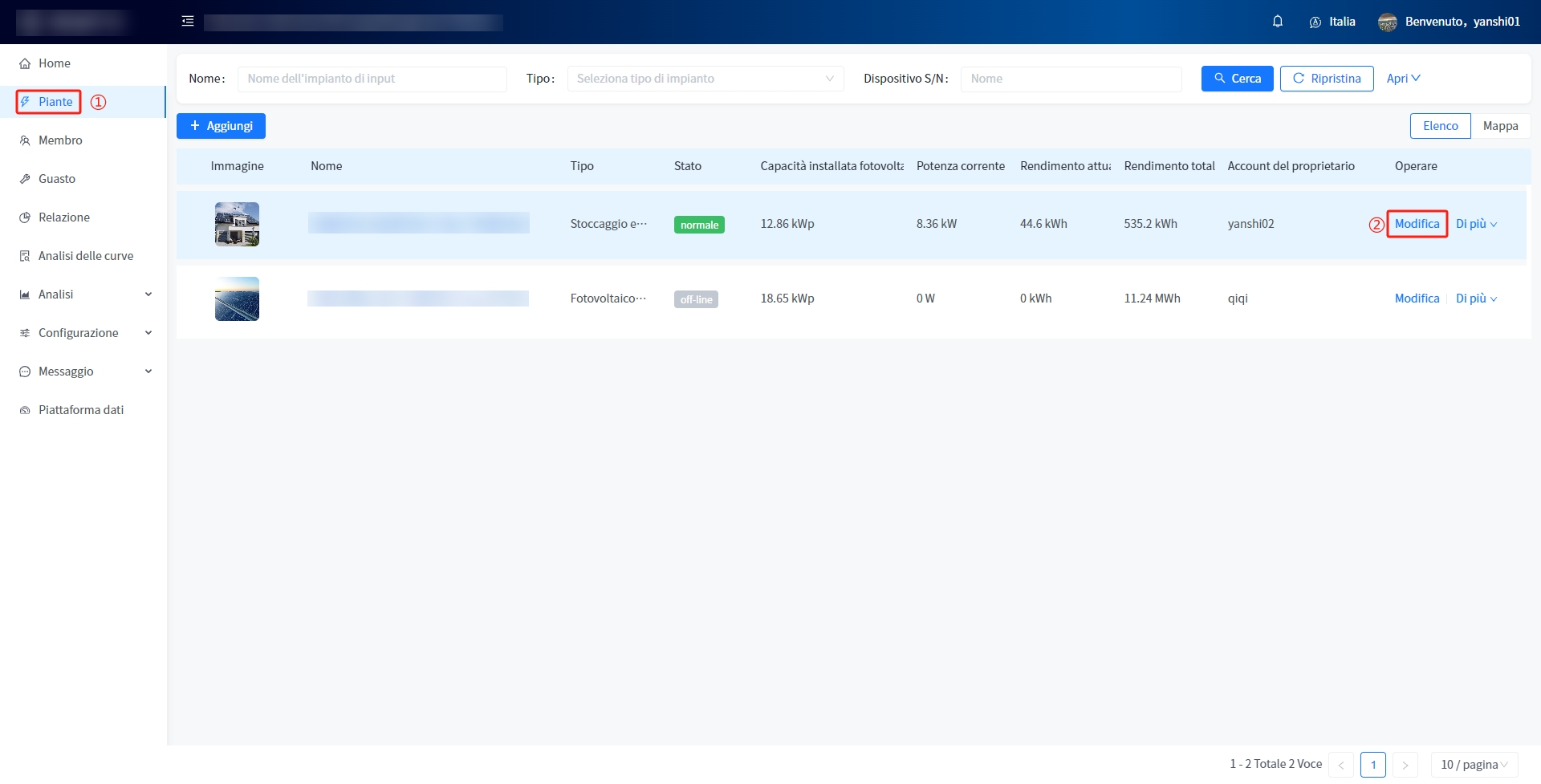
# 5.3.1 Panoramica della centrale elettrica
Questo sistema supporta la costruzione di due diversi tipi di centrali elettriche, il monitoraggio in tempo reale e la visualizzazione dei dati operativi, è in grado di svolgere funzioni come il rilevamento di anomalie, l'analisi di archiviazione dati e la visualizzazione di grafici e report, aiutando gli utenti a gestire meglio le centrali elettriche e ottimizzare le prestazioni.
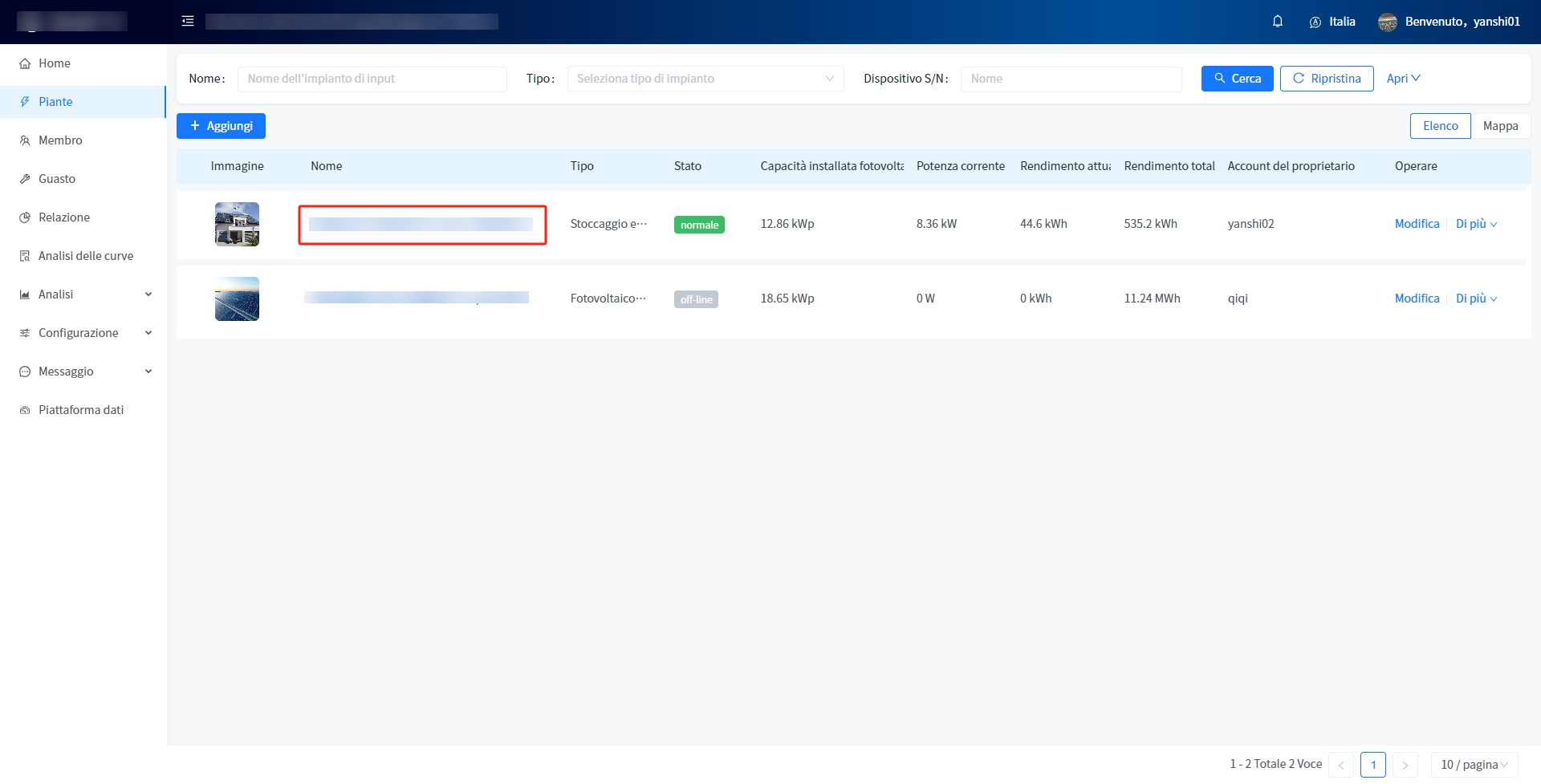
# 5.3.1.1 Panoramica delle centrali fotovoltaiche
[Produzione di energia in tempo reale] Visualizza i dati di potenza corrente, potenza totale installata e valore di potenza termica della centrale elettrica e la logica di calcolo è coerente con la logica di calcolo dei dati sulla homepage.
[Condizioni meteorologiche] Visualizza le condizioni meteorologiche dell'area in cui si trova la centrale elettrica.
[Power Generation Today] Visualizza lo stato della generazione di energia della centrale elettrica al momento corrente.
[Produzione di energia accumulata] Visualizza la generazione cumulativa di energia della centrale elettrica.
[Ricavi di oggi] Visualizza la situazione dei ricavi della centrale elettrica oggi e la logica di calcolo è coerente con la homepage.
[Ricavi accumulati] Visualizza la situazione dei ricavi cumulativi della centrale elettrica e la logica di calcolo è coerente con la homepage.
[Stato della generazione di energia] Visualizza lo stato della generazione di energia della centrale elettrica, con funzioni e logiche coerenti con la homepage.
[Informazioni sulla stazione] Visualizzare le informazioni di base della centrale elettrica.
[Situazione delle attrezzature] Il diagramma circolare mostra tutte le apparecchiature associate alla centrale elettrica.
[Risparmio energetico e riduzione delle emissioni] Visualizza la situazione di risparmio energetico e riduzione delle emissioni della centrale elettrica e la logica di calcolo è coerente con la homepage.
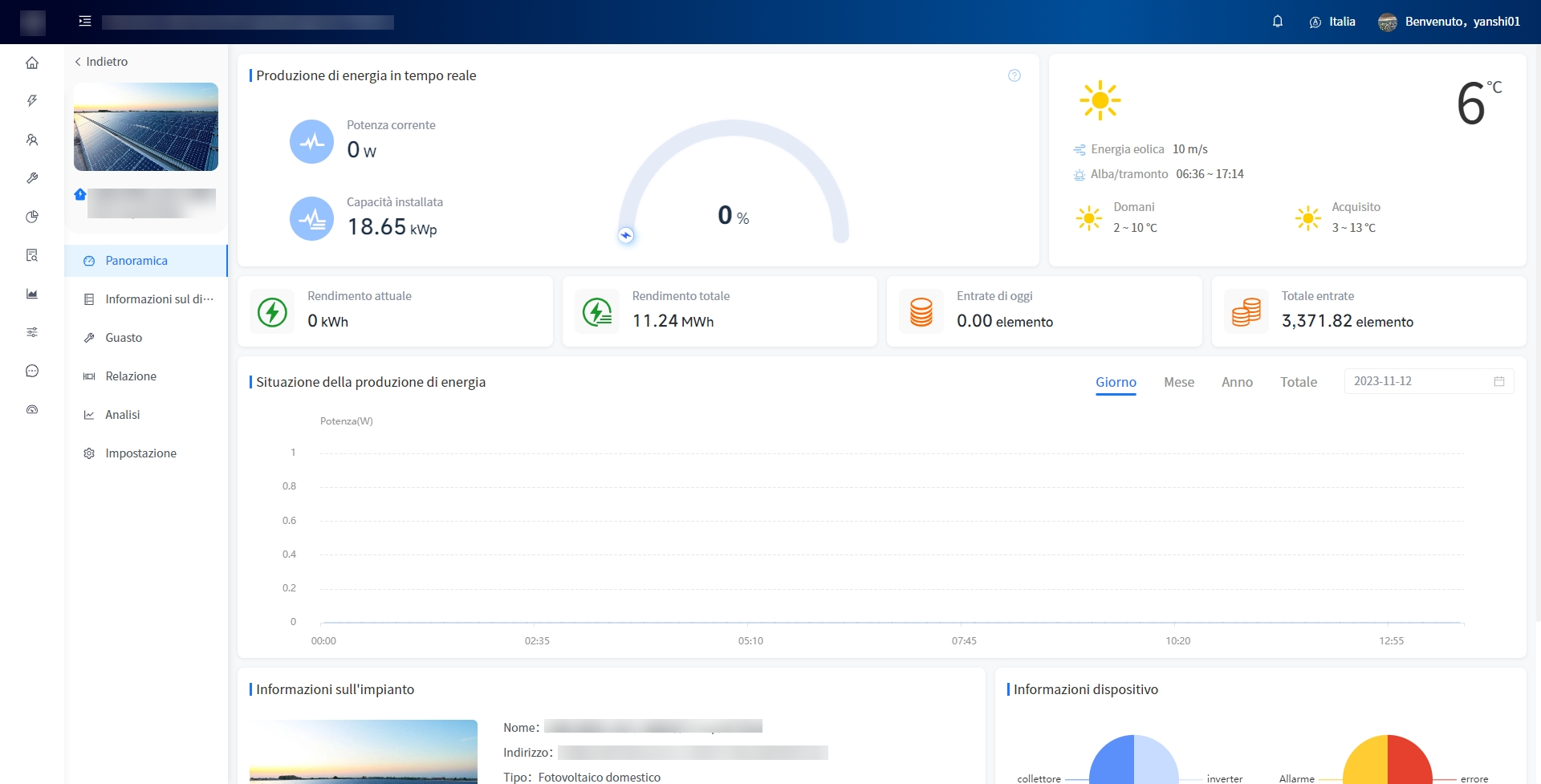
# 5.3.1.2 Panoramica delle centrali elettriche di stoccaggio dell'energia
[Flusso energetico] Visualizza la situazione corrente del flusso energetico della centrale elettrica.
[Fotovoltaico Power Generation] Visualizza la potenza corrente, la potenza installata totale, il valore di generazione di energia termica, la generazione di energia di questo mese, la generazione di energia di quest'anno e la generazione cumulativa di energia della centrale elettrica.
[Carico consumo di energia elettrica] Visualizza il consumo energetico, il consumo giornaliero di energia elettrica, il consumo mensile di energia elettrica, il consumo corrente di energia elettrica e il consumo cumulativo di energia elettrica della centrale elettrica.
[Rete elettrica in tempo reale] Visualizzazione in tempo reale dell'energia elettrica alla rete elettrica, del volume giornaliero di connessione alla rete, del volume mensile di connessione alla rete, del volume di connessione alla rete dell'anno corrente, del volume cumulativo di connessione alla rete, del volume di acquisto del giorno corrente, del volume di acquisto del mese corrente, del volume di acquisto dell'anno corrente e dei dati cumulativi del volume di acquisto della centrale elettrica.
[Batteria in tempo reale] Visualizzazione in tempo reale dell'alimentazione della batteria, della capacità di ricarica giornaliera, della capacità di ricarica mensile, della capacità di ricarica dell'anno corrente, della capacità di ricarica cumulativa, della capacità di scarico del giorno corrente, della capacità di scarico del mese corrente, della capacità di scarico dell'anno corrente e dei dati cumulativi della capacità di scarico della centrale elettrica.
[Condizioni meteorologiche] Visualizza le condizioni meteorologiche dell'area in cui si trova la centrale elettrica.
[Power Generation] Visualizza oggi la generazione corrente di energia e la generazione cumulativa di energia della centrale.
[Consumo di energia elettrica] Visualizzazione del consumo corrente e cumulativo di energia elettrica della centrale elettrica.
[Grid connected] Visualizza oggi l'elettricità connessa alla rete e l'elettricità connessa cumulativa alla rete della centrale elettrica.
[Ricavi] Visualizza le entrate correnti e le entrate cumulative della centrale elettrica.
[Stato della generazione di energia] Visualizza la generazione di energia fotovoltaica, il consumo di energia elettrica e la potenza di carica e scarica della batteria della centrale elettrica e visualizza i dati relativi all'elettricità su base mensile, annuale e cumulativa.
[Informazioni sulla stazione] Visualizzare le informazioni di base della centrale elettrica.
[Situazione delle attrezzature] Il diagramma circolare mostra tutte le apparecchiature associate alla centrale elettrica.
[Risparmio energetico e riduzione delle emissioni] Visualizza la situazione di risparmio energetico e riduzione delle emissioni della centrale elettrica e la logica di calcolo è coerente con la homepage.
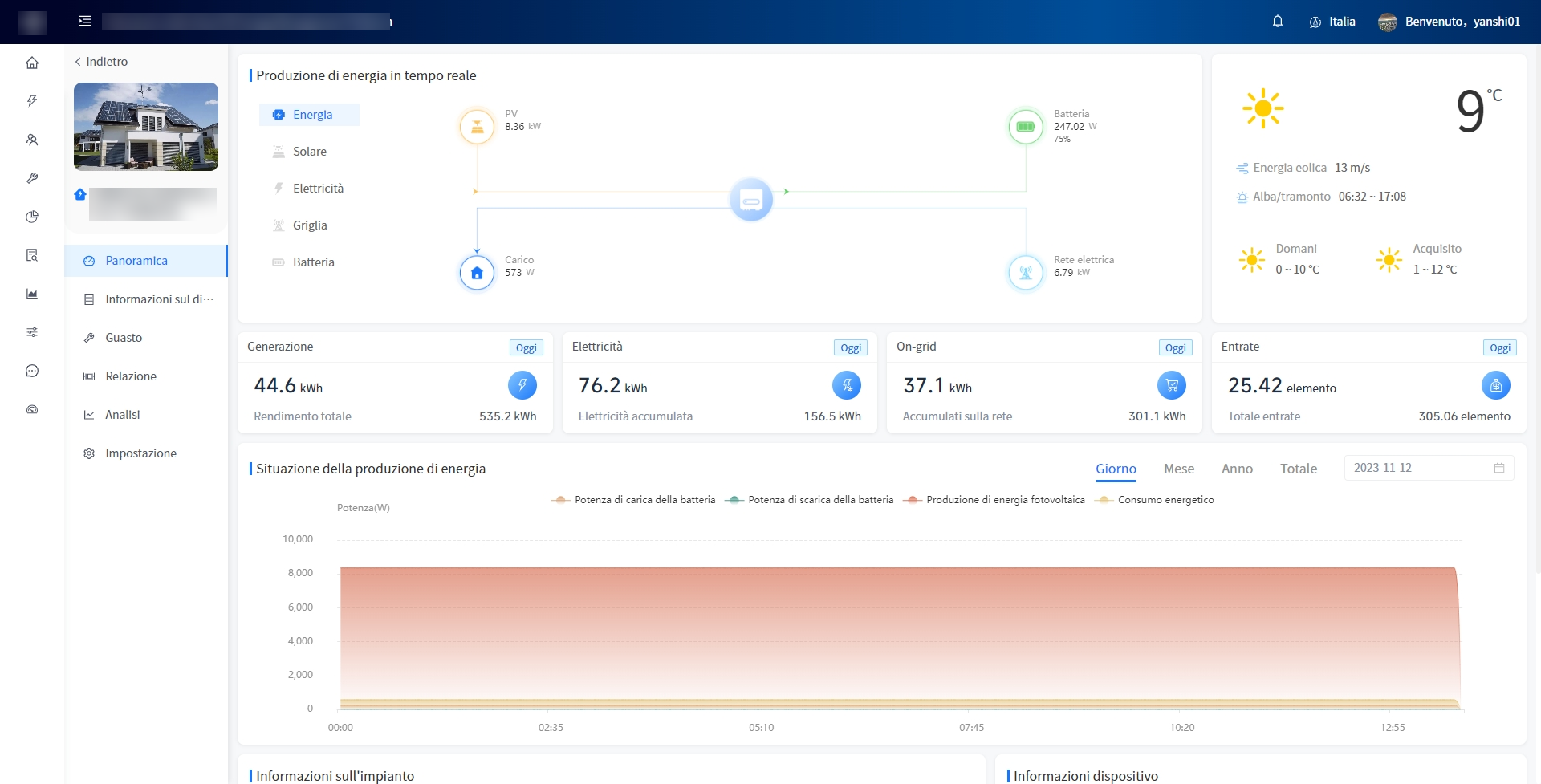
# 5.3.2 Informazioni sulle attrezzature
Questo sistema supporta operazioni come l'aggiunta, la visualizzazione, la rinominazione e lo sblocco dei dispositivi associati alla centrale elettrica all'interno dei dettagli della centrale elettrica.
Passi per aggiungere dispositivi:
① Fare clic sul nome della centrale elettrica nell'elenco della centrale elettrica per inserire i dettagli della centrale elettrica.
② Fare clic su [Informazioni sul dispositivo] sulla sinistra per accedere all'elenco dei dispositivi associati.
③ Fare clic sul pulsante [Aggiungi].

④ Immettere il numero di serie del dispositivo nella pagina pop-up Aggiungi dispositivo.
⑤ Fare clic su uno spazio vuoto nella finestra pop-up. Se i dati del dispositivo sono già presenti nel sistema, il prodotto e il modello a cui appartiene il dispositivo verranno automaticamente estratti. Se il dispositivo non viene inserito nella libreria del dispositivo, Sonnex Tech aprirà un campo di input per selezionare il prodotto e il modello a cui appartiene il dispositivo.
⑥ Inserire il nome del dispositivo e fare clic sul pulsante [Conferma].
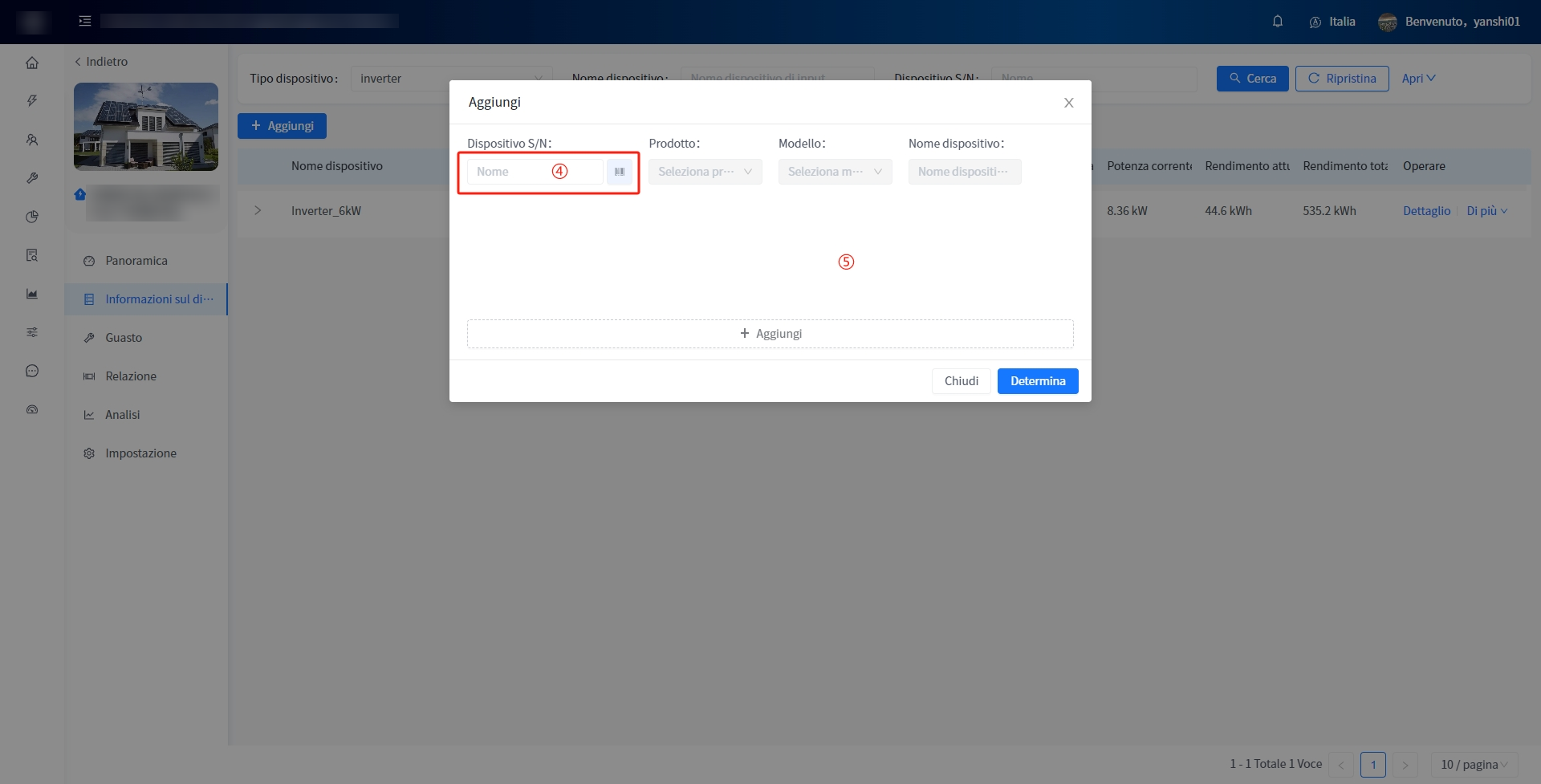
Dettagli dell'attrezzatura
Questo sistema supporta la visualizzazione in tempo reale dei dati informativi delle apparecchiature all'interno dei dettagli della centrale elettrica; Supporto di visualizzazione dei dettagli del guasto e della causa del guasto nei dettagli del dispositivo; Supporto di visualizzazione dei dati statistici per questo dispositivo.
- Informazioni in tempo reale
Questo sistema visualizza i dati di lavoro dettagliati del dispositivo nella pagina delle informazioni sui dettagli del dispositivo in tempo reale, incluse informazioni dettagliate sullo stato del dispositivo, i dati di generazione di energia, i dati della rete elettrica, la temperatura, il controllo e il numero di versione (aggiornato ogni cinque minuti).
- Informazioni sui guasti
Questo sistema visualizza tutti i dati di guasto del dispositivo nella pagina delle informazioni sui guasti dei dettagli del dispositivo. Fare clic sul pulsante [Dettagli] di un determinato dato per visualizzare le informazioni dettagliate del guasto/allarme; Il pulsante accanto al tipo di errore del mouse può essere utilizzato per visualizzare il piano di risoluzione dei problemi per gli allarmi di errore.
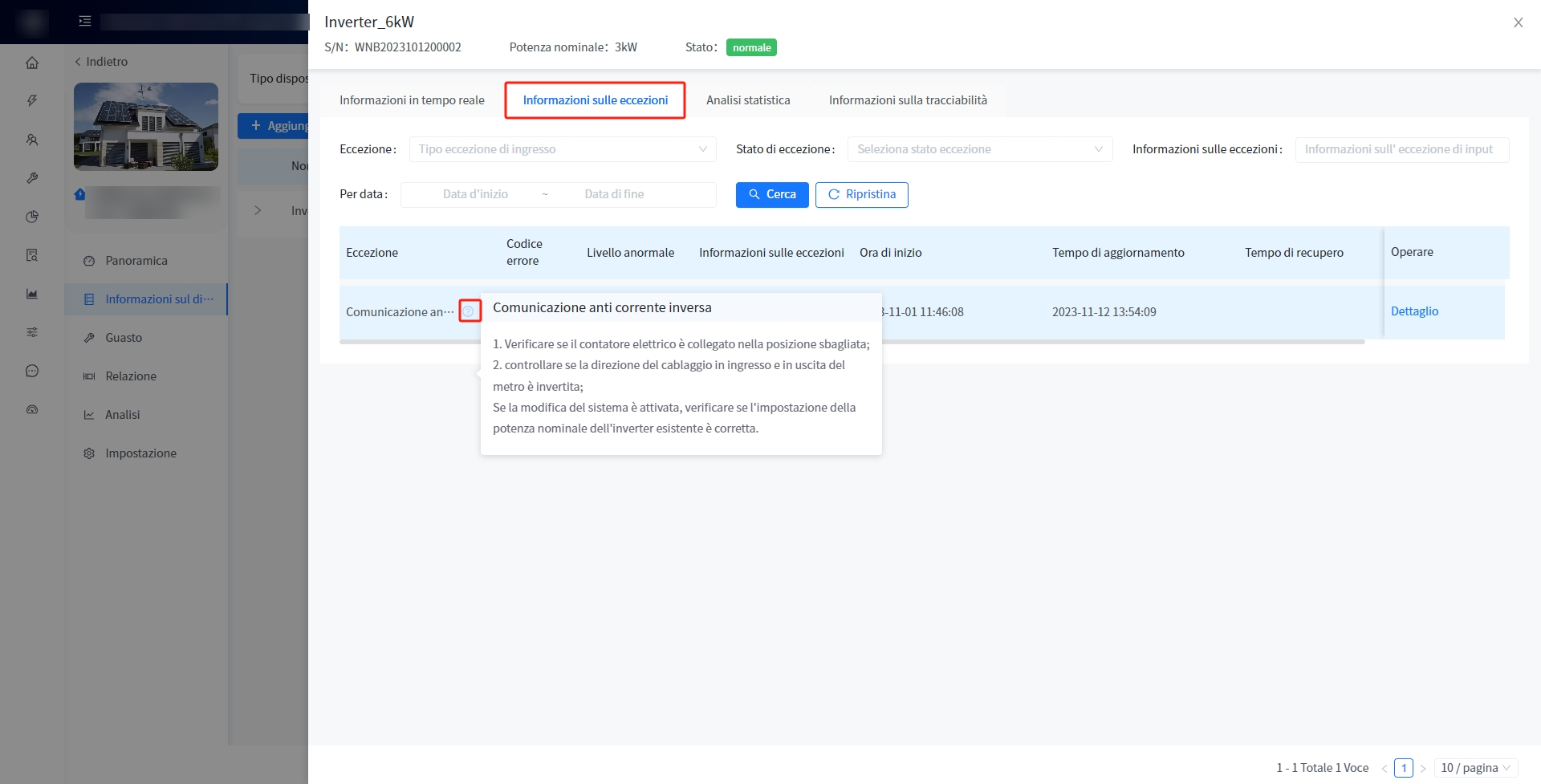
- Analisi statistica
Questo sistema visualizza l'alimentazione corrente in tempo reale, la potenza storica, l'analisi AC, il confronto corrente DC, il confronto tensione DC, il confronto corrente e tensione DC e la generazione storica di energia del dispositivo in un formato grafico di linea nella pagina dei dettagli del dispositivo.
-Informazioni sulla rintracciabilità
Questo sistema consente di visualizzare l'intero record di processo del dispositivo dalla generazione alla spedizione nelle informazioni sulla tracciabilità dei dettagli del dispositivo e di interrogare tutte le informazioni sulla tracciabilità del dispositivo.
Configurazione dell'attrezzatura
Questo sistema supporta il funzionamento di lettura o impostazione dei parametri di lavoro dell'apparecchiatura nei dettagli dell'apparecchiatura della centrale elettrica.
- Fasi di configurazione
① Fare clic sul nome della centrale elettrica nell'elenco della centrale elettrica per inserire i dettagli della centrale elettrica.
② Fare clic sulle informazioni sul dispositivo a sinistra per accedere alla pagina relativa all'elenco dei dispositivi.
③ Fare clic sul pulsante [Configurazione] sul lato destro.
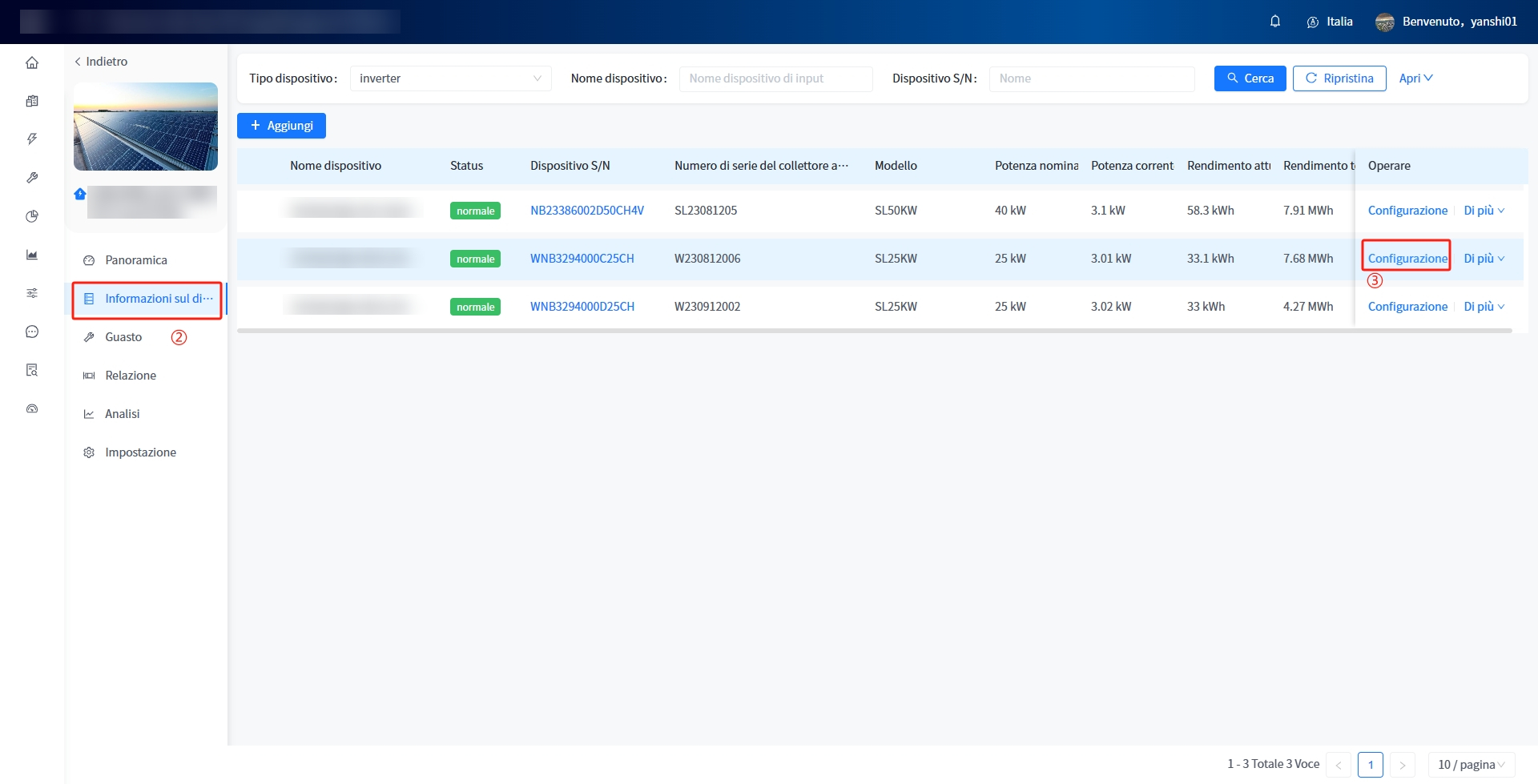
④ Nella pagina di configurazione dei parametri pop-up, selezionare il tipo di parametro che deve essere impostato.
⑤ Nella pagina corrispondente del tipo di parametro, immettere il valore del parametro che deve essere modificato e fare clic sul pulsante [Impostazioni].
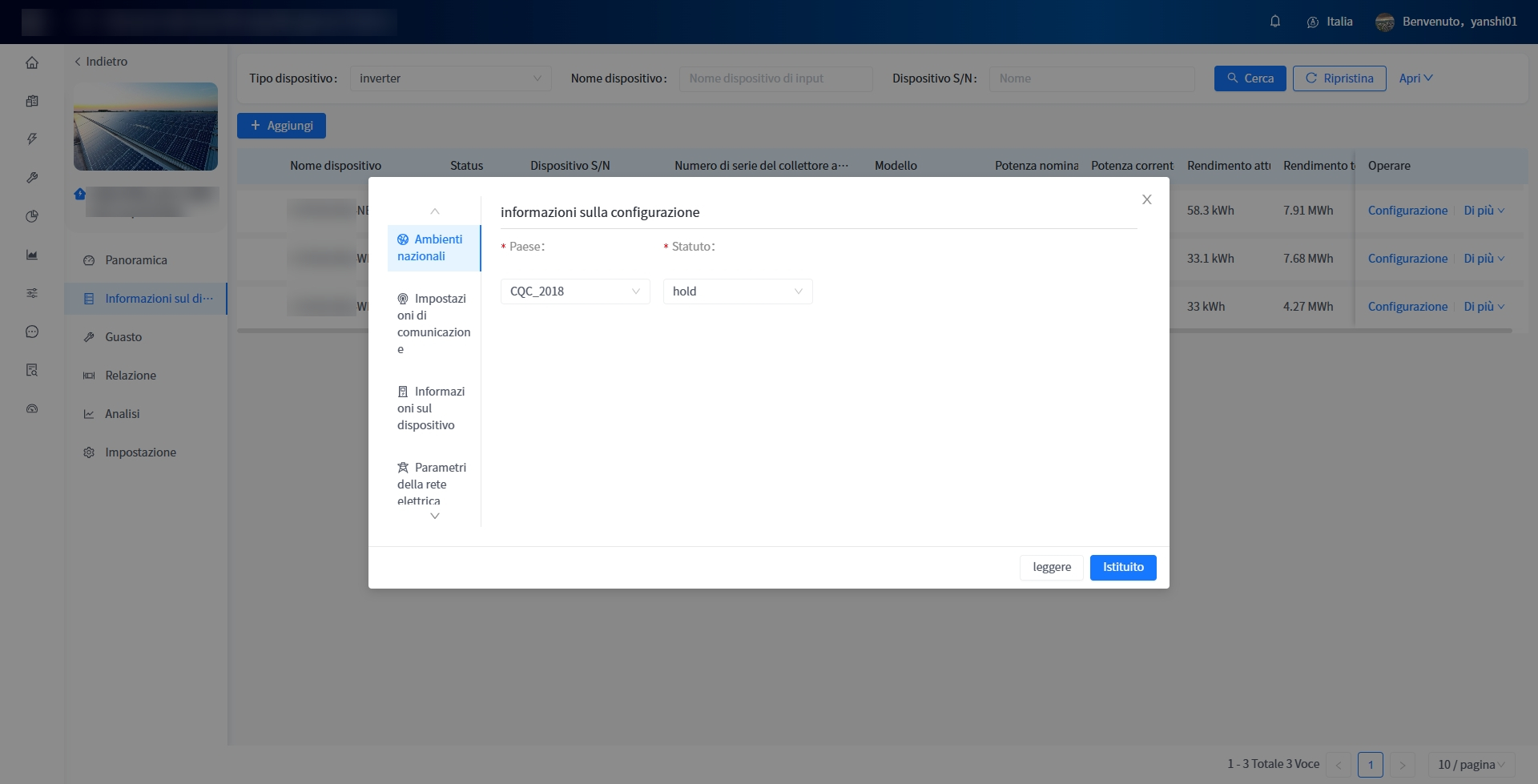
Steps di sblocco del dispositivo:
① Fare clic sul nome della centrale elettrica nell'elenco della centrale elettrica per inserire i dettagli della centrale elettrica.
② Fare clic sulle informazioni sul dispositivo a sinistra per accedere alla pagina relativa all'elenco dei dispositivi.
③ Fare clic sul pulsante [Sblocca] sulla destra.
④ Fare clic sul pulsante [Conferma] al prompt di conferma.
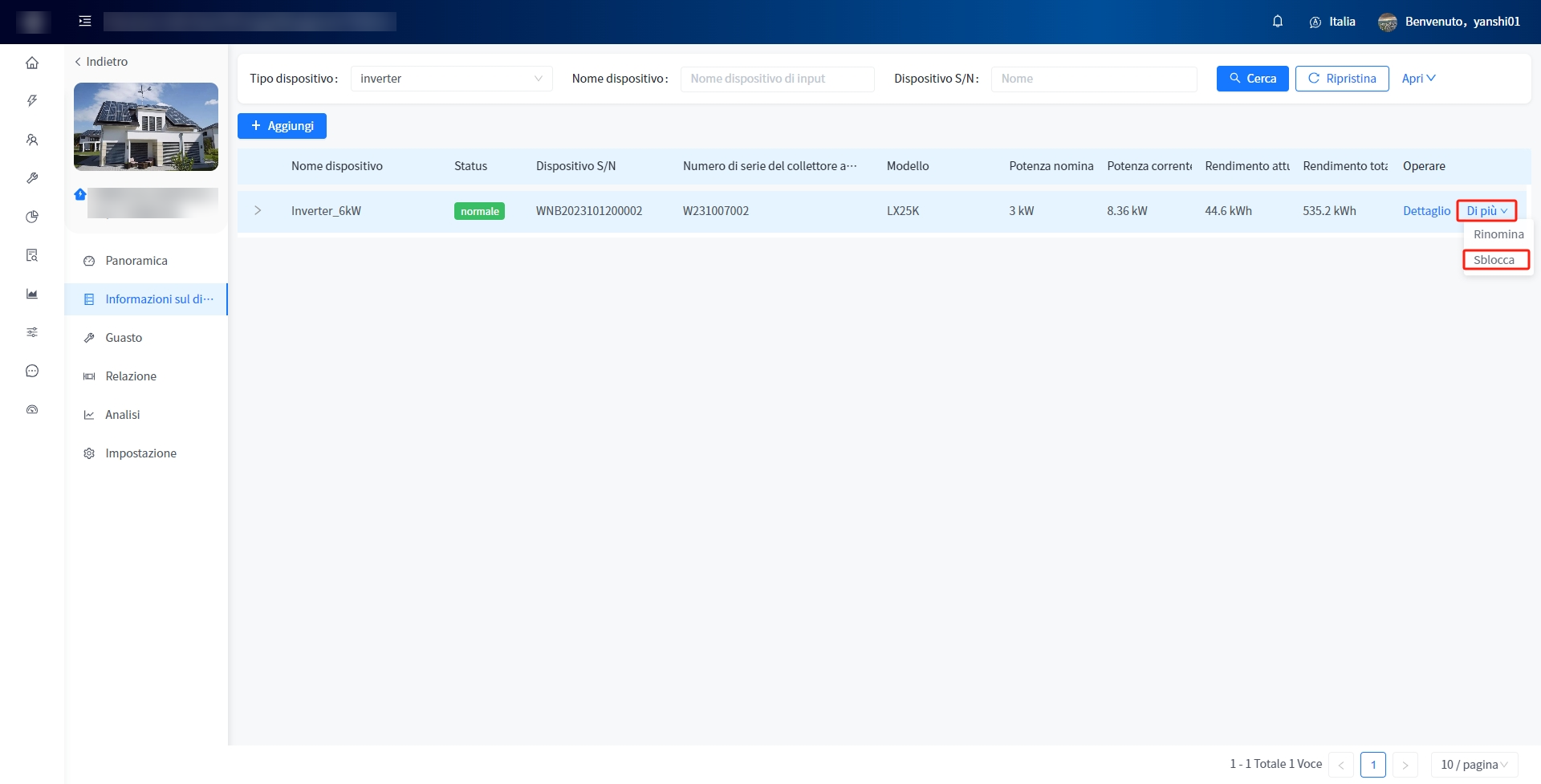
Rinominazione del dispositivo
① Fare clic sul nome della centrale elettrica nell'elenco della centrale elettrica per inserire i dettagli della centrale elettrica.
② Fare clic sulle informazioni sul dispositivo a sinistra per accedere alla pagina relativa all'elenco dei dispositivi.
③ Fare clic sul pulsante [Rinomina] sulla destra.
④ Nella finestra pop-up per rinominare il nome del dispositivo, immettere il nuovo nome del dispositivo e fare clic sul pulsante [Conferma].
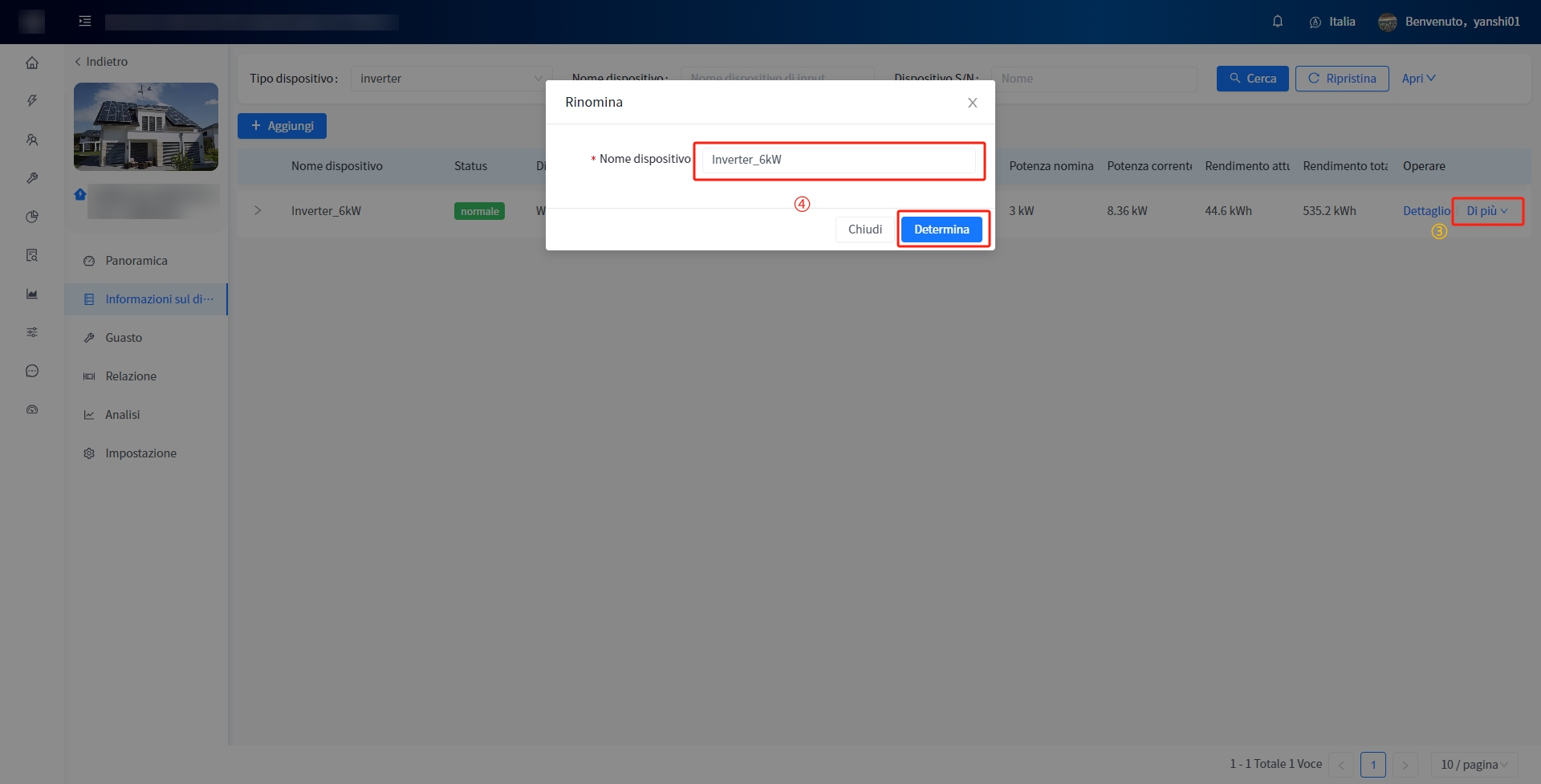
- Batteria
① Clicca sul nome della centrale elettrica nell'elenco della centrale elettrica per inserire i dettagli della centrale elettrica.
② Fare clic sul pulsante Informazioni sul dispositivo sulla sinistra per accedere alla pagina di elenco dei dispositivi associati.
③ Clicca sul pulsante Espandi a sinistra.
④ Fare clic sul nome della batteria per accedere alla pagina delle informazioni sulla batteria in tempo reale.
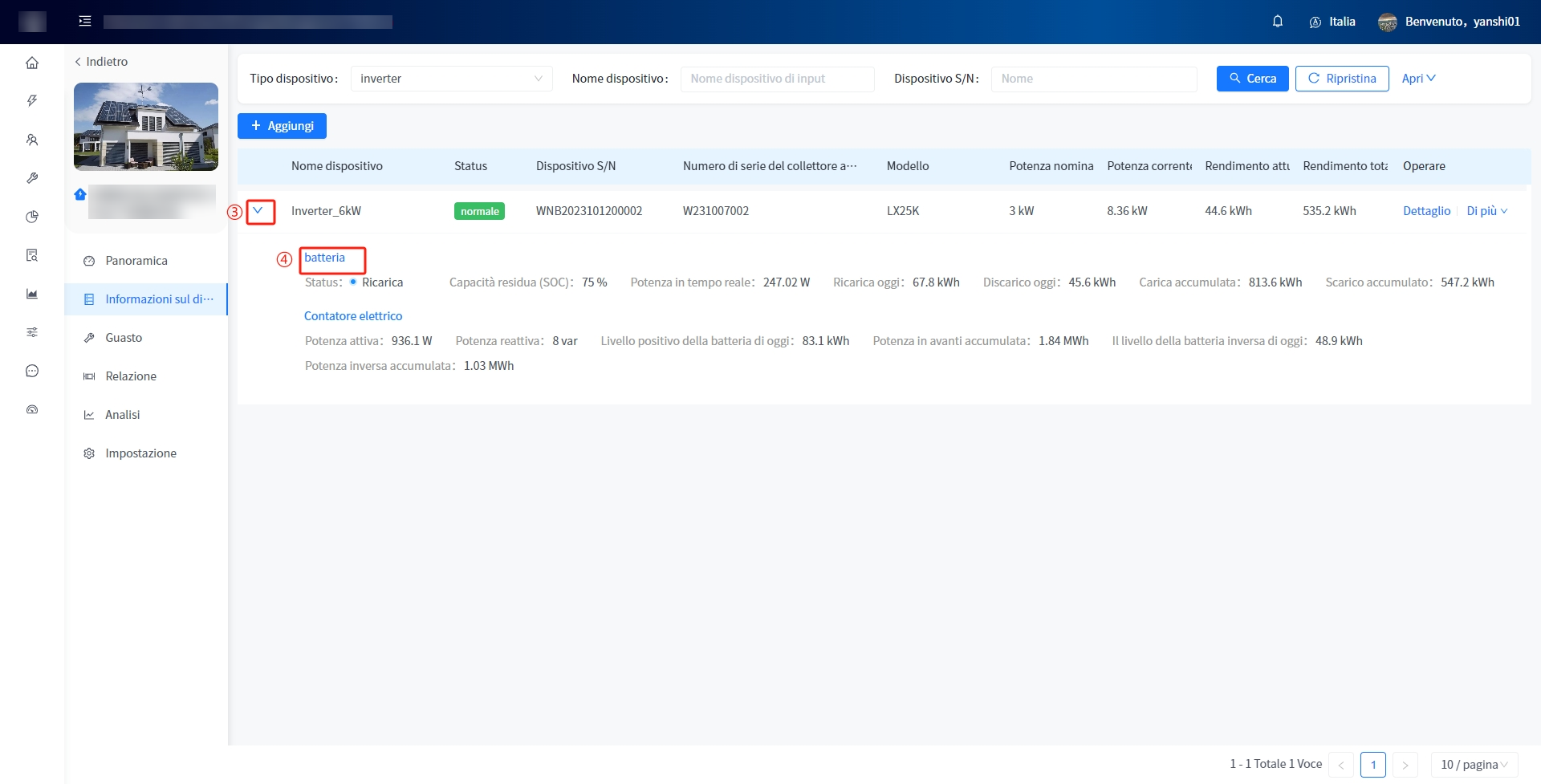
- Contatore elettrico
① Clicca sul nome della centrale elettrica nell'elenco della centrale elettrica per inserire i dettagli della centrale elettrica.
② Fare clic sul pulsante Informazioni sul dispositivo sulla sinistra per accedere alla pagina di elenco dei dispositivi associati.
③ Clicca sul pulsante Espandi a sinistra.
④ Clicca sul nome del contatore per accedere alla pagina dei dettagli delle informazioni in tempo reale del contatore.
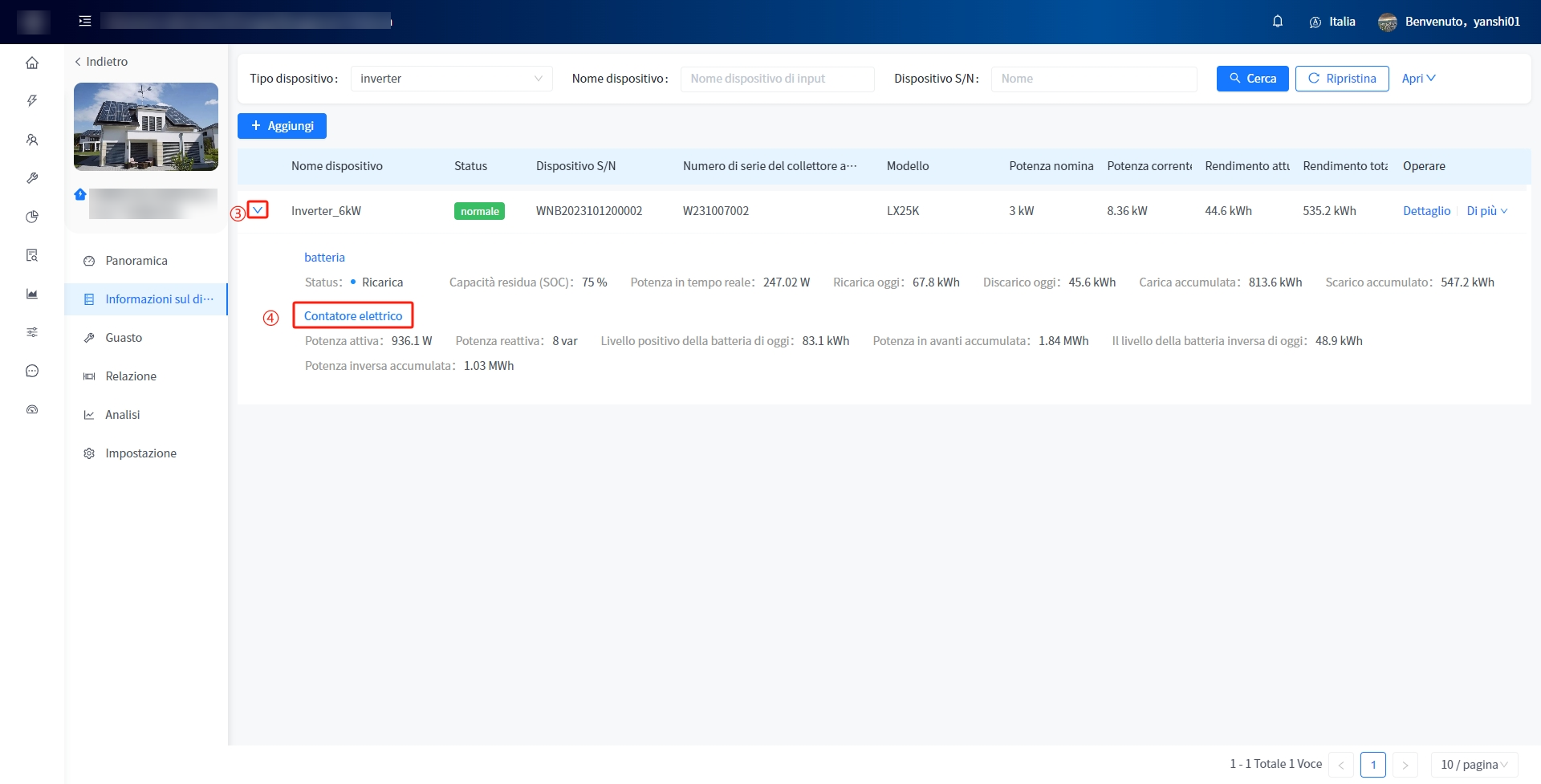
Smart Box
Questo sistema supporta l'aggiunta e l'associazione di centrali elettriche ai dispositivi Smart Box, nonché la visualizzazione dei dati e la configurazione dei parametri dei dispositivi associati a pompa di calore e stazioni di ricarica sotto Smart Box. L'aggiunta di dispositivi Smart Box è coerente con l'aggiunta di dispositivi associati alla centrale elettrica, come gli inverter. Riferimento Passi di aggiunta del dispositivo.
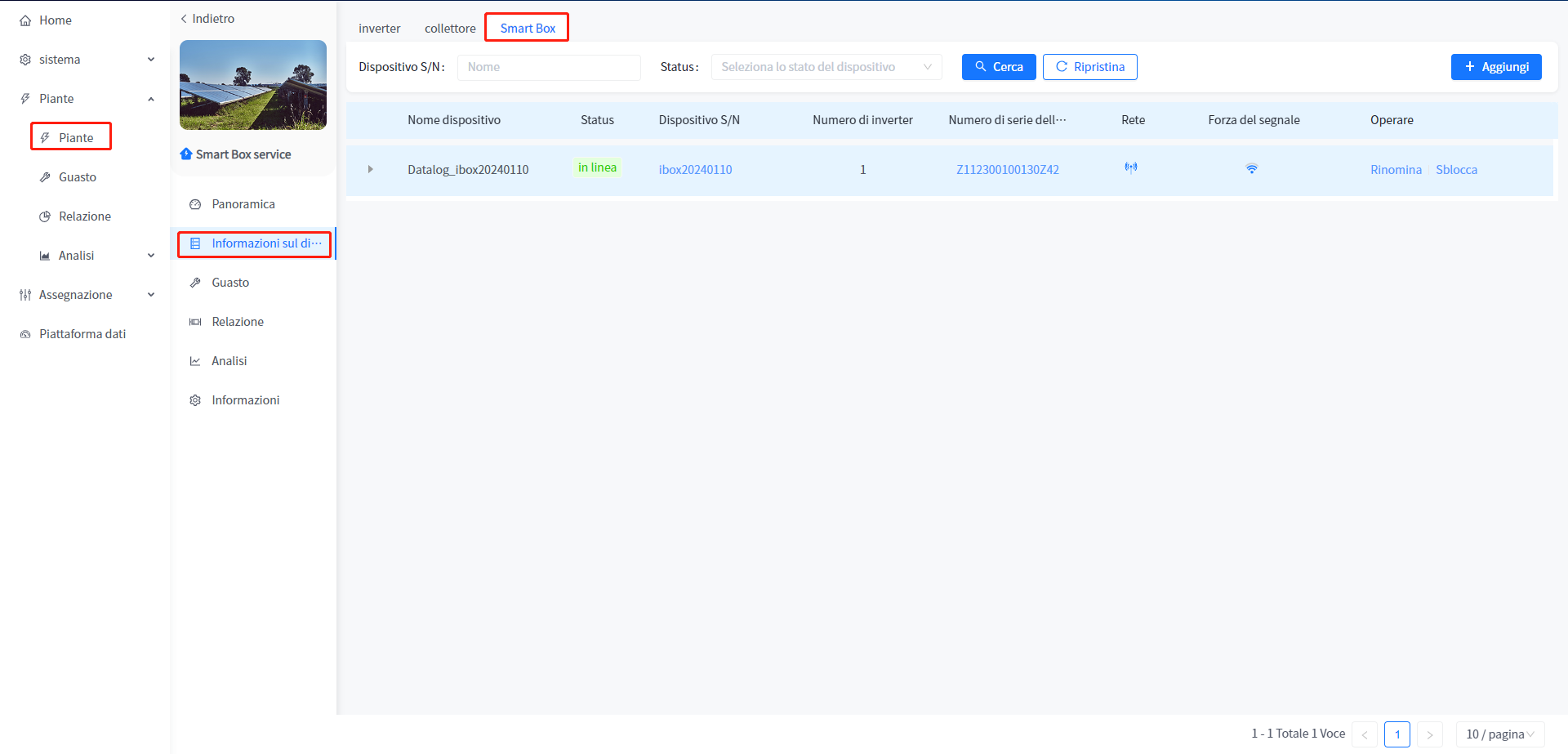
- Sintesi e dettagli delle stazioni di ricarica
① Clicca su [Power Station] - [Power Station Management] - Power Station List per inserire i dettagli della centrale elettrica.
② Fare clic sul pulsante Informazioni sul dispositivo sulla sinistra per accedere alla pagina di elenco dei dispositivi associati.
③ Fare clic sulla scheda Smart Box in alto per accedere alla pagina dell'elenco dei dispositivi Smart Box.
④ Fare clic sul pulsante Espandi sul lato sinistro.
⑤ Fare clic sul pulsante [Altro] nell'angolo in alto a destra dei dati di riepilogo della stazione di ricarica per accedere alla pagina di riepilogo della stazione di ricarica, oppure fare clic sul numero di serie del dispositivo nei dati della stazione di ricarica per visualizzare direttamente le informazioni dettagliate del dispositivo.
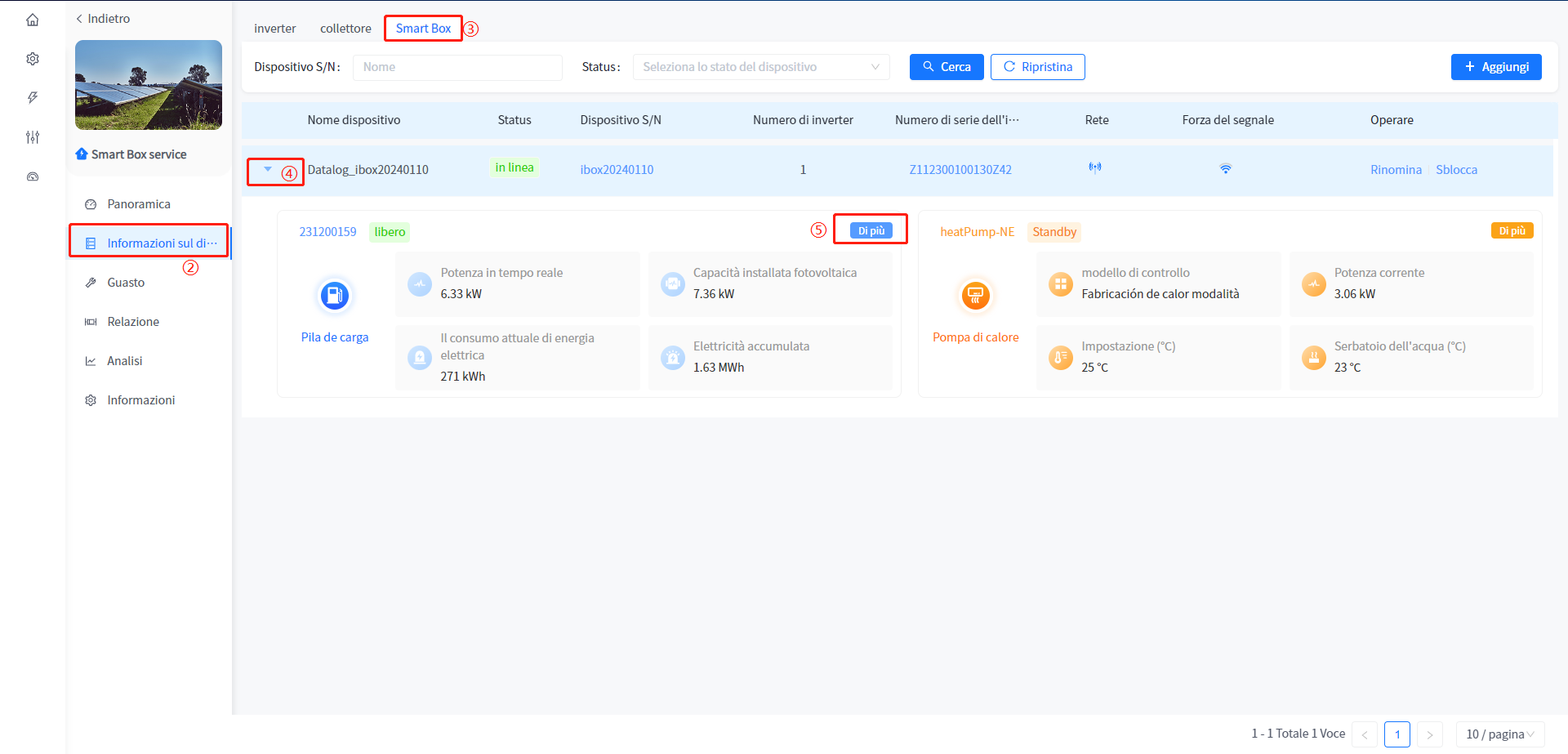
- Configurazione dei parametri della stazione di ricarica
① Clicca su [Power Station] - [Power Station Management] - Power Station List per inserire i dettagli della centrale elettrica.
② Fare clic sul pulsante Informazioni sul dispositivo sulla sinistra per accedere alla pagina di elenco dei dispositivi associati.
③ Fare clic sulla scheda Smart Box in alto per accedere alla pagina dell'elenco dei dispositivi Smart Box.
④ Fare clic sul pulsante Espandi sul lato sinistro.
⑤ Clicca sul numero di serie del dispositivo nei dati della stazione di ricarica per accedere alla pagina di informazioni dettagliate del dispositivo della stazione di ricarica.
⑥ Fare clic sul pulsante [Configurazione] nella parte superiore della pagina pop-up per impostare i parametri.
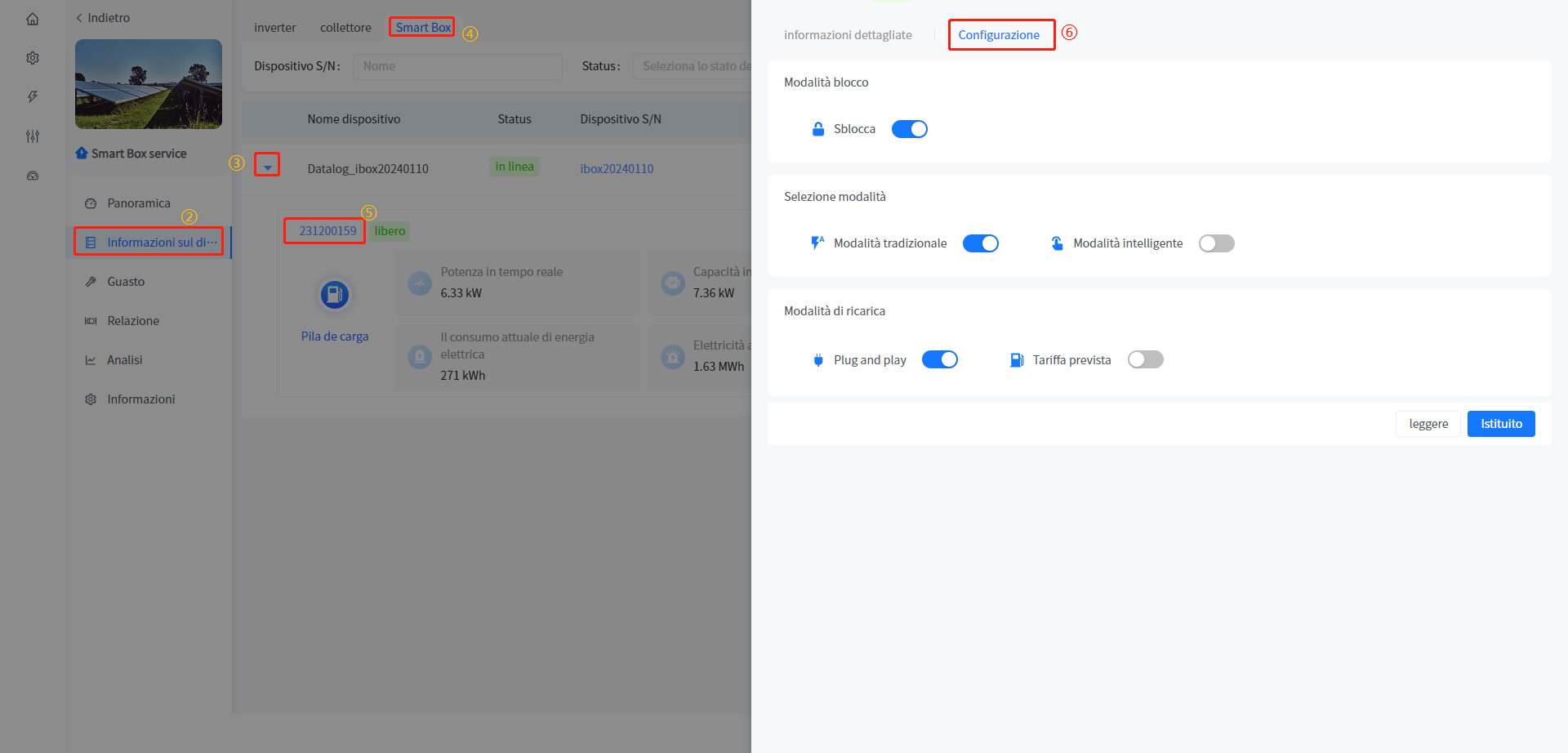
- Sintesi e vista dettagliata delle pompe di calore
① Clicca su [Power Station] - [Power Station Management] - Power Station List per inserire i dettagli della centrale elettrica.
② Fare clic sul pulsante Informazioni sul dispositivo sulla sinistra per accedere alla pagina di elenco dei dispositivi associati.
③ Fare clic sulla scheda Smart Box in alto per accedere alla pagina dell'elenco dei dispositivi Smart Box.
④ Fare clic sul pulsante Espandi sul lato sinistro.
⑤ Fare clic sul pulsante [Altro] nell'angolo in alto a destra dei dati di riepilogo della pompa di calore per accedere alla pagina di riepilogo della pila di ricarica, oppure fare clic sul numero di serie del dispositivo nei dati della pila della pompa di calore per visualizzare direttamente le informazioni dettagliate del dispositivo.
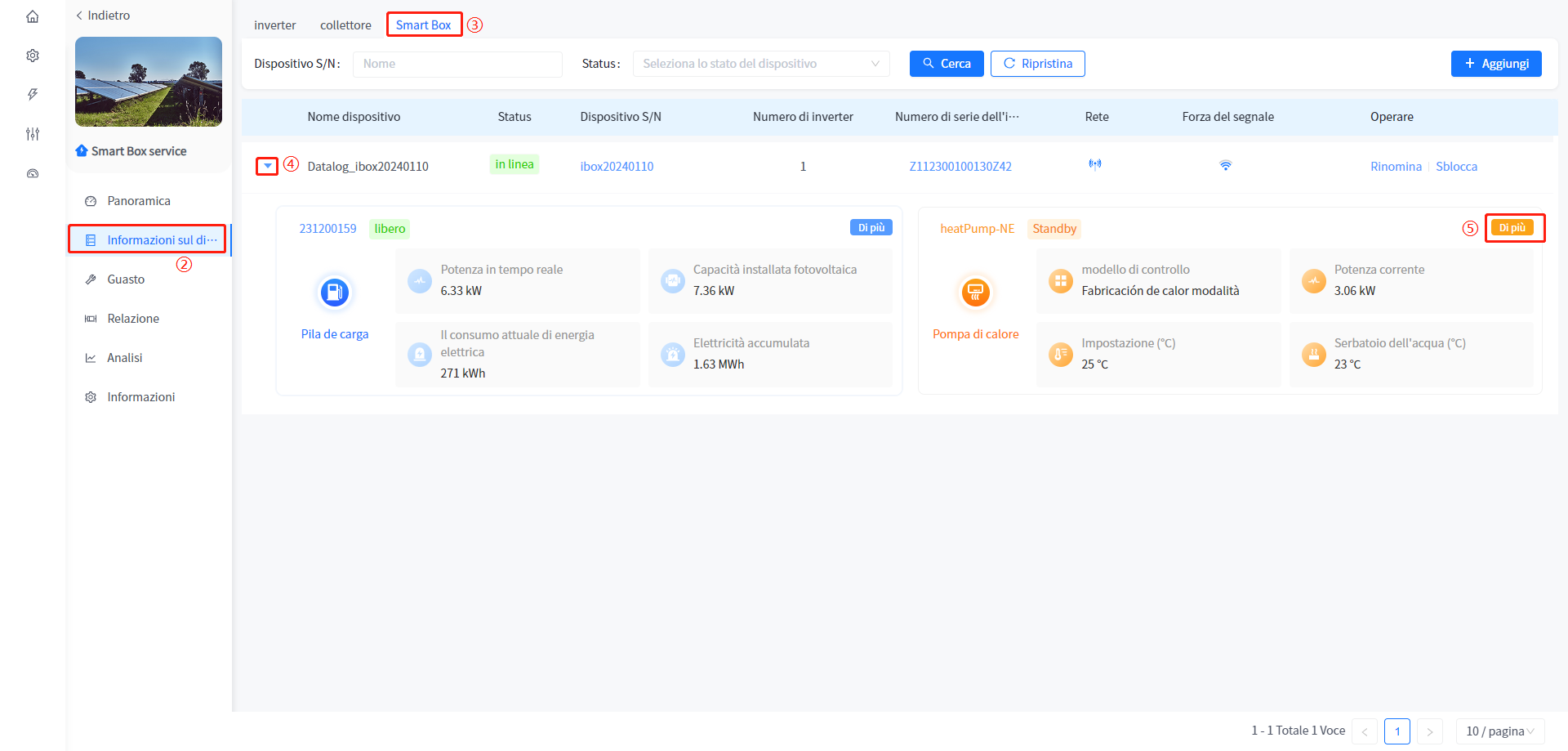
- Configurazione dei parametri della pompa di calore
① Clicca su [Power Station] - [Power Station Management] - Power Station List per inserire i dettagli della centrale elettrica.
② Fare clic sul pulsante Informazioni sul dispositivo sulla sinistra per accedere alla pagina di elenco dei dispositivi associati.
③ Fare clic sulla scheda Smart Box in alto per accedere alla pagina dell'elenco dei dispositivi Smart Box.
④ Fare clic sul pulsante Espandi sul lato sinistro.
⑤ Fare clic sul numero di serie del dispositivo nei dati della stazione di ricarica per accedere alla pagina di informazioni dettagliate dell'apparecchiatura della pompa di calore.
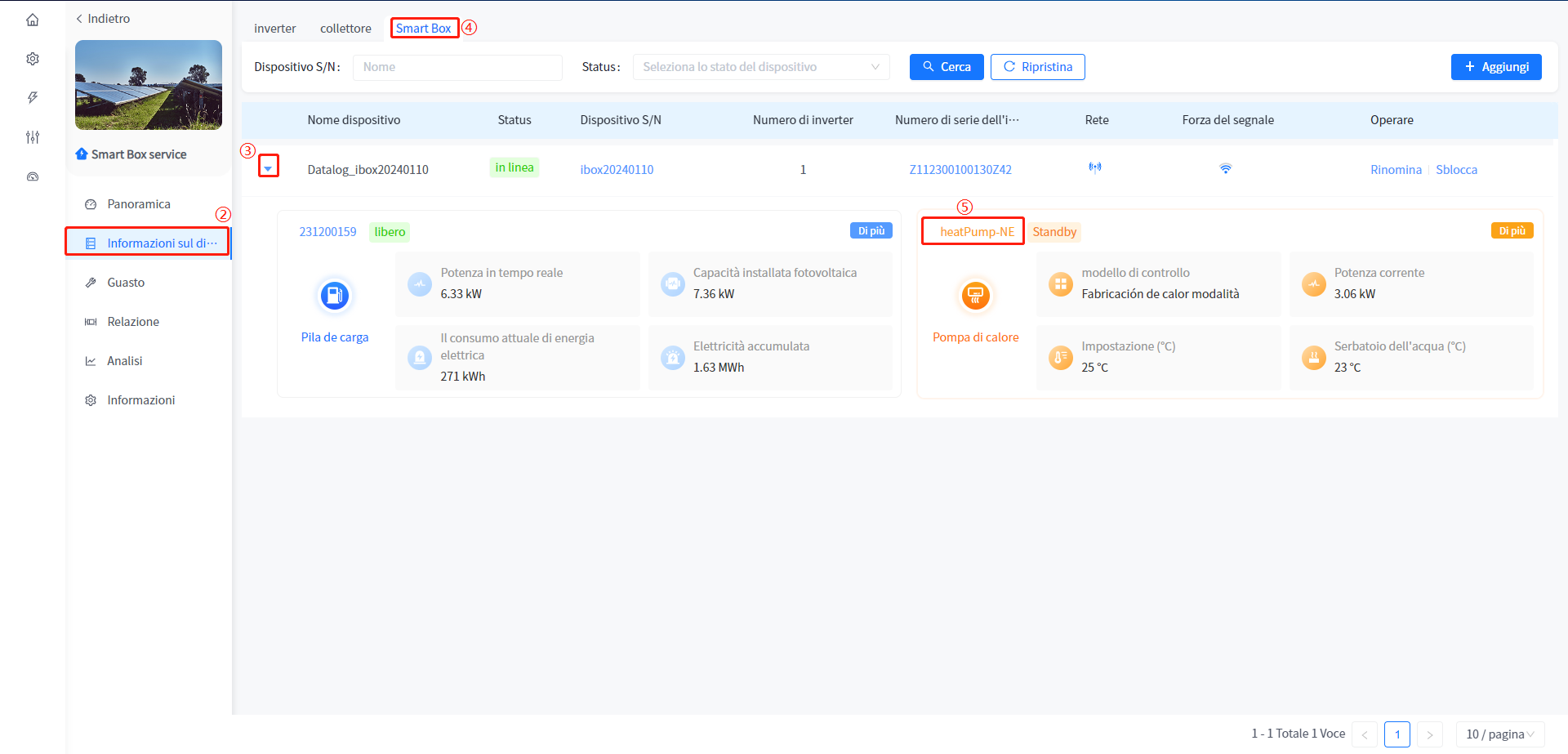
⑥ Fare clic sul pulsante [Configurazione] nella parte superiore della pagina pop-up per impostare i parametri.
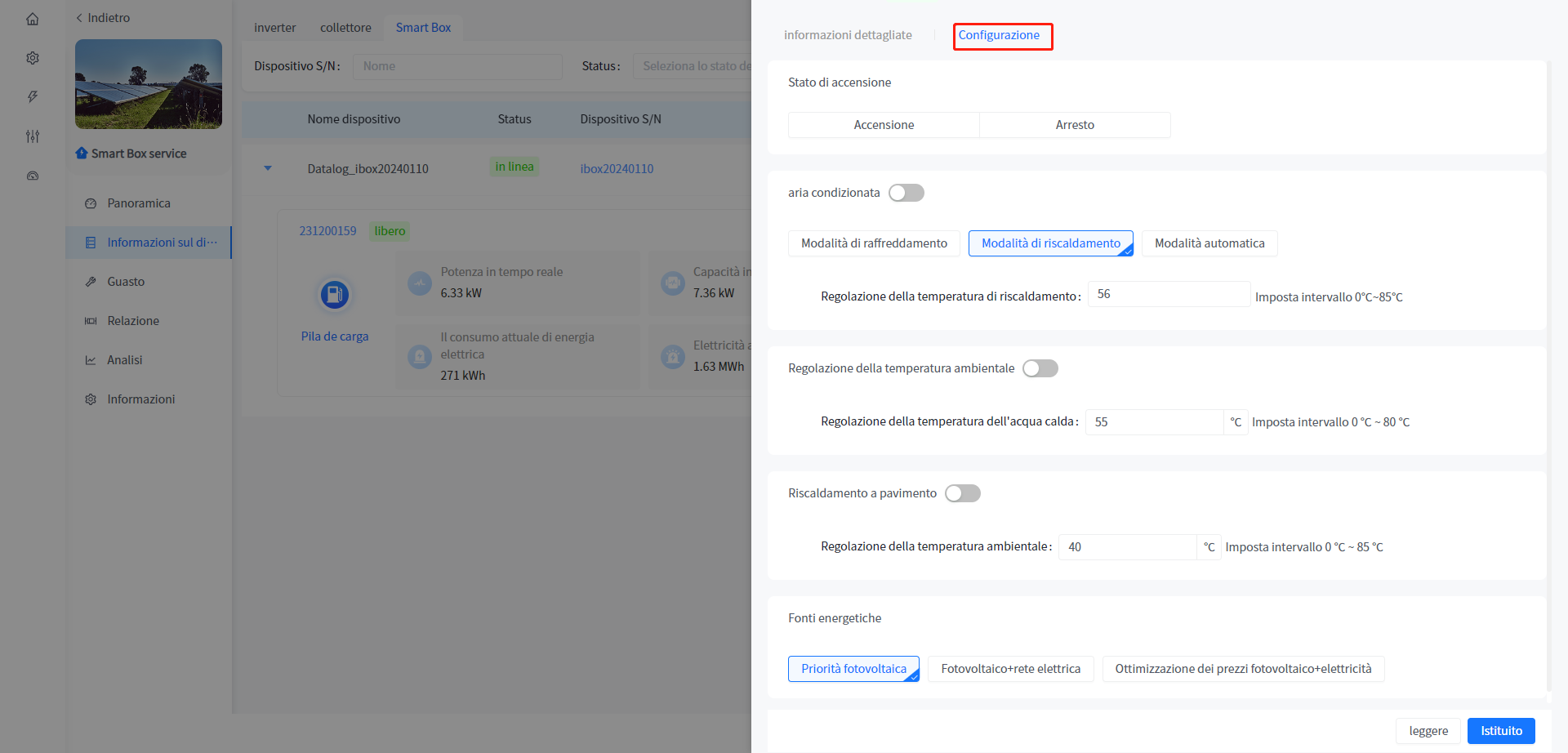
# 5.3.3 Gestione dei guasti
Questo sistema visualizza i dati di guasto di tutte le apparecchiature associate alla centrale elettrica nella pagina di gestione dei dettagli della centrale elettrica. Clicca sul pulsante dettagliato di un determinato dato per visualizzare le informazioni dettagliate del guasto/allarme; Il pulsante accanto al tipo di errore del mouse può essere utilizzato per visualizzare il piano di risoluzione dei problemi per gli allarmi di errore.
# 5.3.4 Report Statistics - Esportazione dati
① Fare clic sul nome della centrale elettrica nell'elenco della centrale elettrica per inserire i dettagli della centrale elettrica.
② Fare clic sulle statistiche del report a sinistra per entrare nella pagina delle statistiche.
③ Fare clic sul pulsante [Esporta dati].
④ Apri il file scaricato.
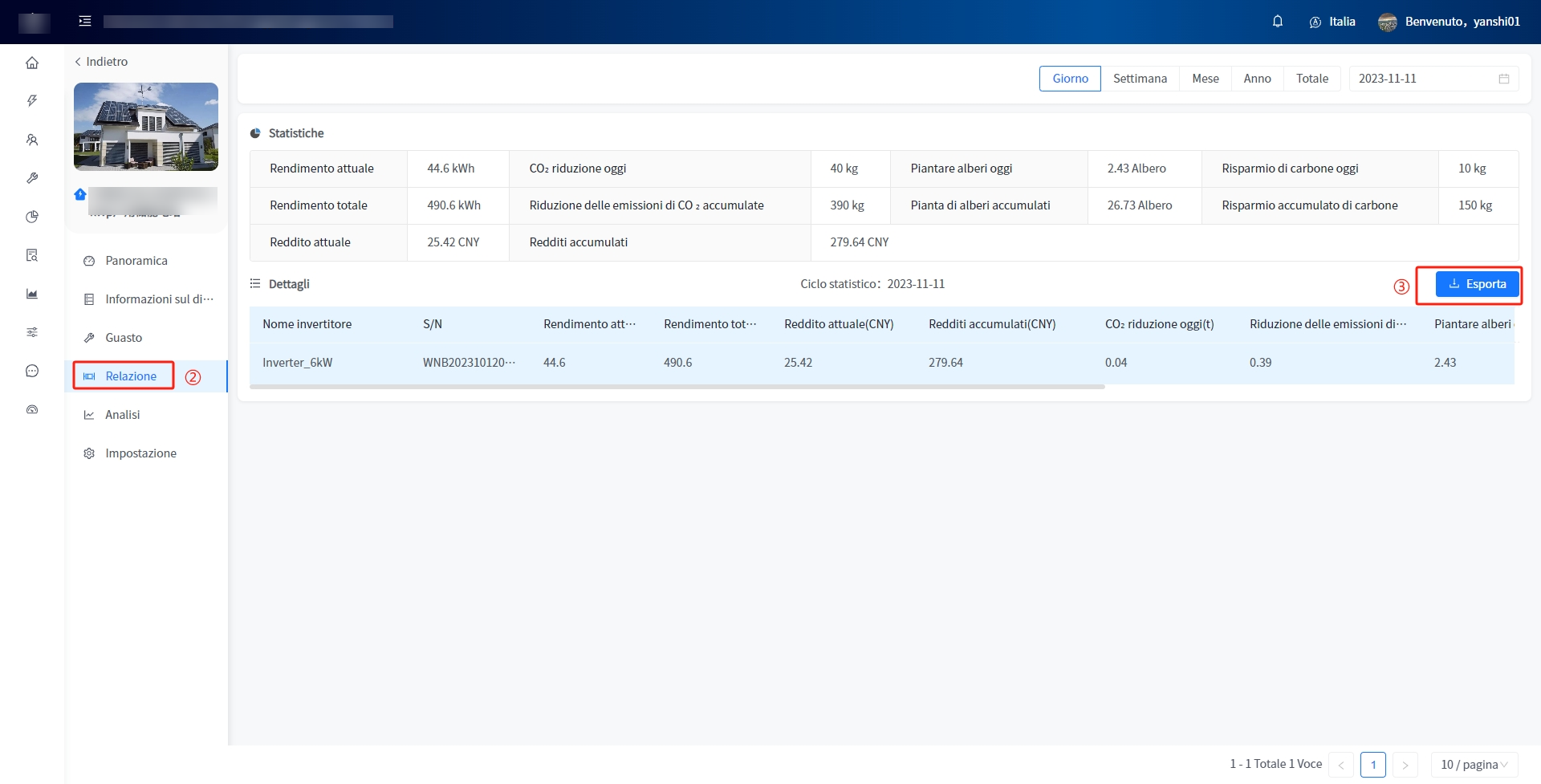
# 5.3.5 Analisi delle curve
Questo sistema supporta la visualizzazione in tempo reale dei dati della curva di potenza di vari dispositivi nel modulo di analisi della curva dei dettagli della centrale elettrica e supporta il confronto di più dispositivi; È inoltre possibile filtrare e confrontare i dati storici.
# 5.3.6 Impostazioni della centrale elettrica
Questo sistema supporta la modifica diretta delle informazioni della centrale elettrica nella pagina dei dettagli della centrale elettrica - impostazioni della centrale elettrica, e le pertinenti regole di modifica del campo dovrebbero essere conformi alle specifiche dei dati corrispondenti quando la centrale è di nuova costruzione.
# 5.4 Gestione delle attrezzature
Questo sistema supporta l'accesso alla pagina relativa all'elenco delle apparecchiature della centrale elettrica direttamente attraverso il pulsante di gestione delle apparecchiature nell'elenco delle centrali elettriche. Le funzioni pertinenti nella pagina dell'elenco delle apparecchiature sono coerenti con quelle contenute nei dettagli della centrale elettrica - gestione delle apparecchiature.
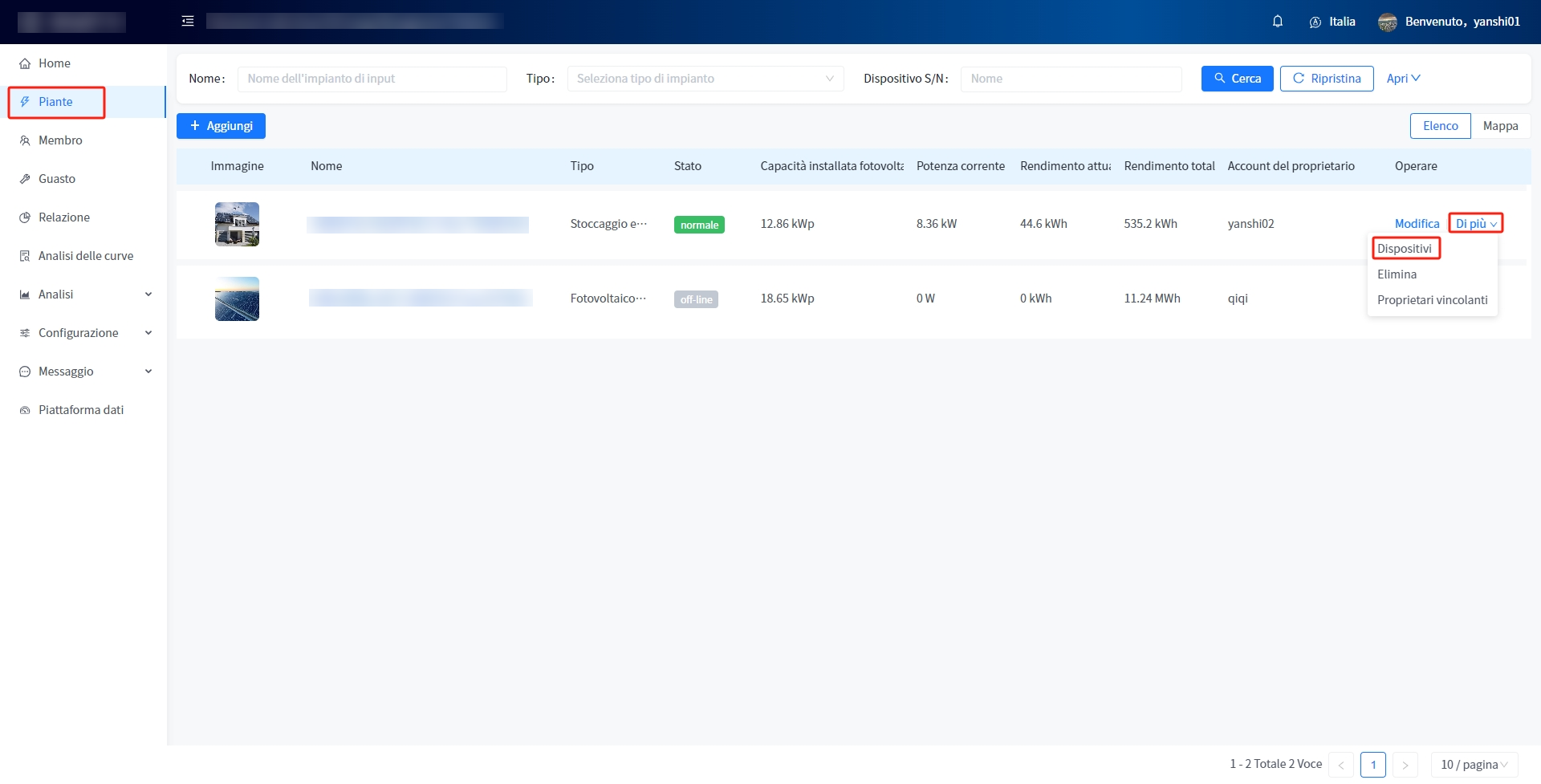
# 5.5 Eliminazione stazione
Questo sistema supporta l'eliminazione delle centrali elettriche all'interno del sistema. Una volta che la centrale elettrica viene cancellata correttamente, sbloccherà automaticamente i dispositivi associati alla centrale elettrica; Revoca automaticamente l'autorizzazione degli utenti con accesso alla centrale elettrica; L'account del proprietario viene automaticamente svincolato dalla centrale elettrica.
Passi per eliminare la centrale elettrica
① Inserire il modulo di gestione della centrale elettrica.
② Fare clic sul pulsante [Altro] - [Elimina].
③ Fare clic sul pulsante di conferma nel prompt di conferma pop-up.
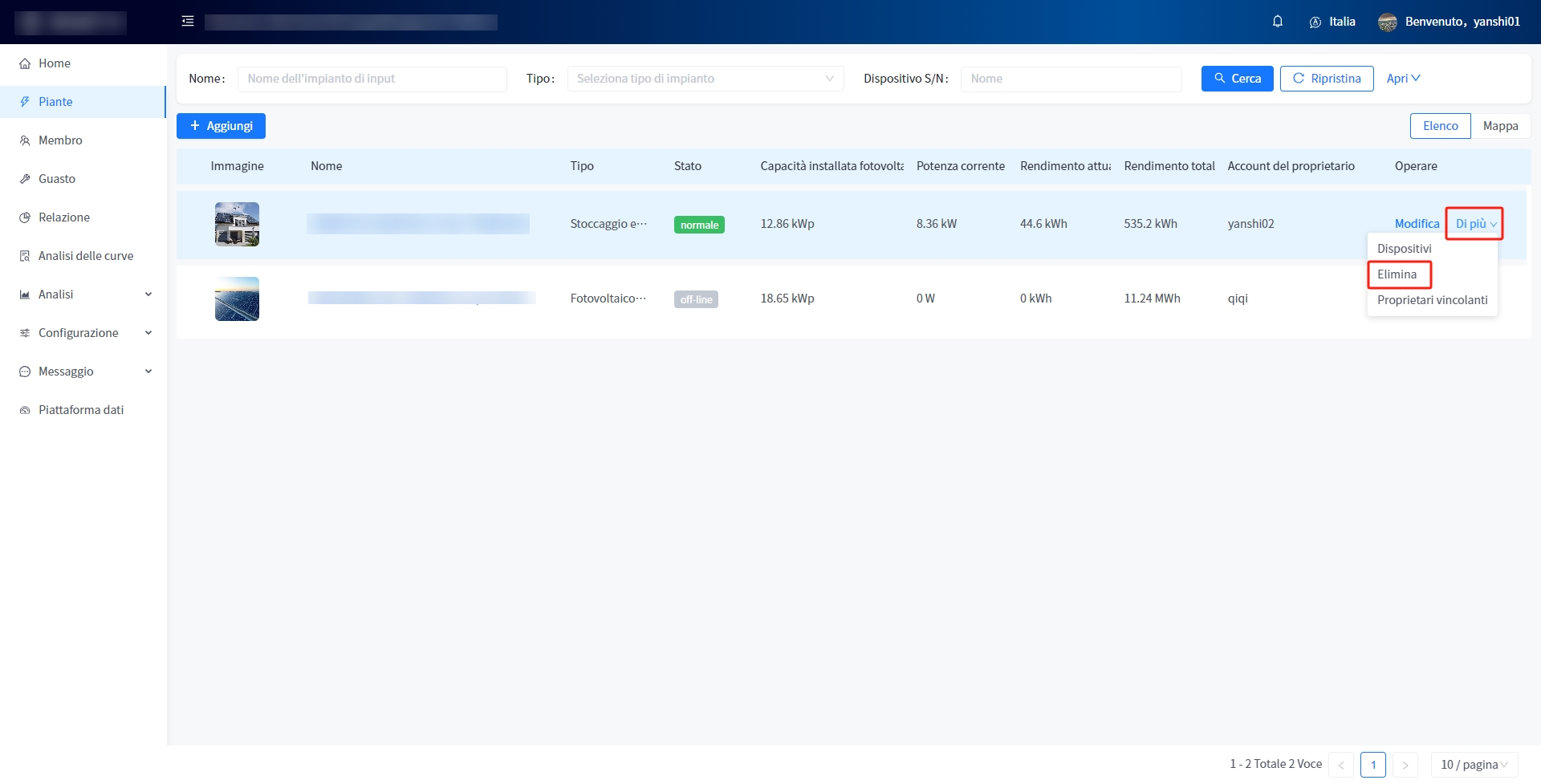
# 5.6 Legare ai proprietari
Questo sistema consente di legare e sostituire direttamente il proprietario della centrale nella pagina di gestione della centrale elettrica.
Steps for Binding Owners
① Entrata nella gestione della centrale elettrica.
② Fare clic sul pulsante More - [Bind Owners] sul lato destro dei dati della centrale elettrica.
③ Nella pagina pop-up, selezionare un proprietario e fare clic sul pulsante di conferma per associare la centrale elettrica corrente al proprietario.
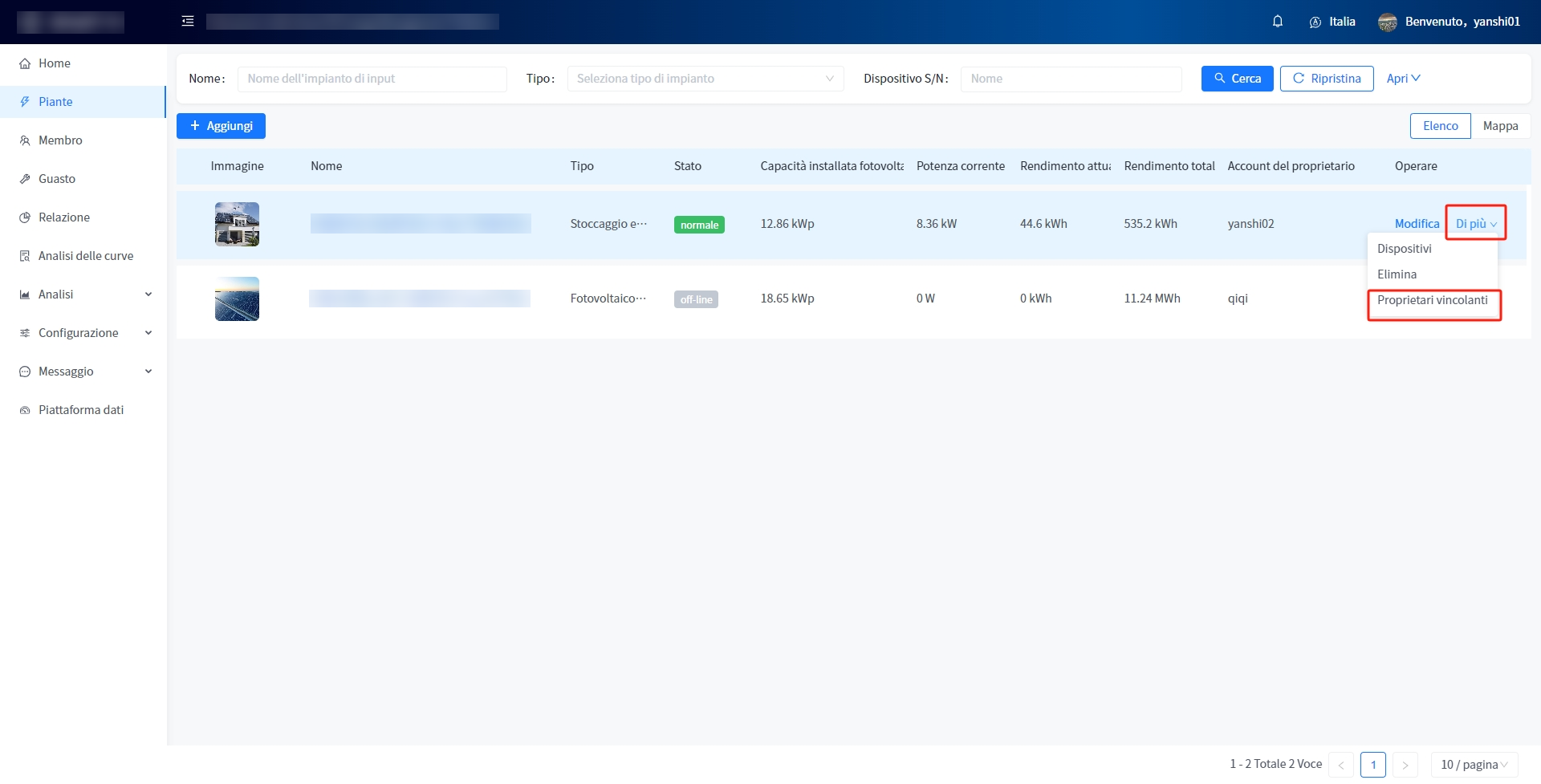
# 6 Gestione aziendale
Questo sistema supporta operazioni come creazione, modifica, cancellazione, autorizzazione e congelamento di aziende e personale nel modulo di gestione aziendale.
# 6.1 Aggiunta aziendale
Questo sistema supporta la creazione di aziende nel modulo di gestione aziendale.
# 6.1.1 Addizione
① Fare clic sul modulo di gestione aziendale per entrare nella pagina dell'elenco aziendale.
② Selezionare qualsiasi azienda nella vista ad albero a sinistra, fare clic sul pulsante [Aggiungi azienda] e la pagina Aggiungi azienda apparirà sulla destra.
③ Immettere i dati che soddisfano la verifica della regola e fare clic sul pulsante [Invia].
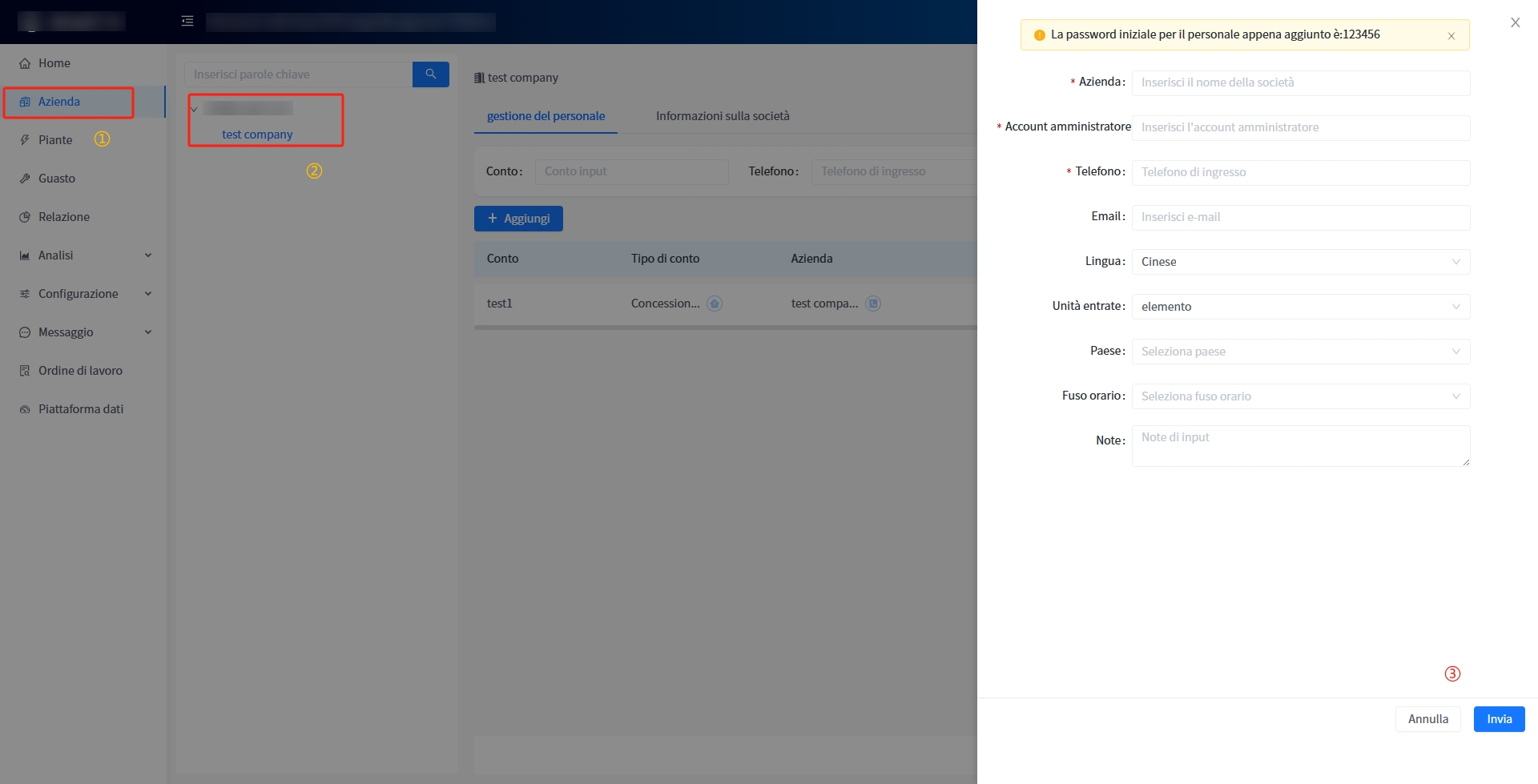
# 6.1.2 Verifica delle regole
[Nome della Società] 1-100 caratteri, unici in tutto il sito.
[Account amministratore] Unico in tutti i siti.
[Numero di telefono] Unico in tutti i siti.
# 6.2 Editor aziendale
Questo sistema supporta la modifica diretta dei contenuti rilevanti nella pagina delle informazioni aziendali e supporta la modifica di alcune informazioni di base. Il contenuto modificato deve essere conforme alle norme pertinenti per la verifica durante la creazione.
# 6.3 Cancellazione dell'azienda
Questo sistema supporta l'eliminazione delle aziende all'interno del sistema. Quando si cancella un'azienda, solo le aziende senza società subordinate o personale possono essere eliminate. Se ci sono dipendenti o dipendenti aziendali, non possono essere eliminate.
① Inserire il modulo di gestione aziendale.
② Selezionare qualsiasi società subordinata.
③ Fare clic sul pulsante [Cancella azienda].

# 6.4 Aumento del personale
Questo sistema supporta la creazione di personale con ruoli diversi per assistere nella manutenzione e gestione delle centrali elettriche, distinguendo utenti con ruoli diversi selezionando diverse tipologie di utenti durante la creazione.
# 6.4.1 Aggiungi
① Fare clic sul modulo di gestione aziendale per entrare nella pagina dell'elenco aziendale e del personale.
② Fare clic sul pulsante [Aggiungi] e la pagina Aggiungi personale apparirà sulla destra.
③ Immettere i dati che soddisfano la verifica della regola e fare clic su [Invia].
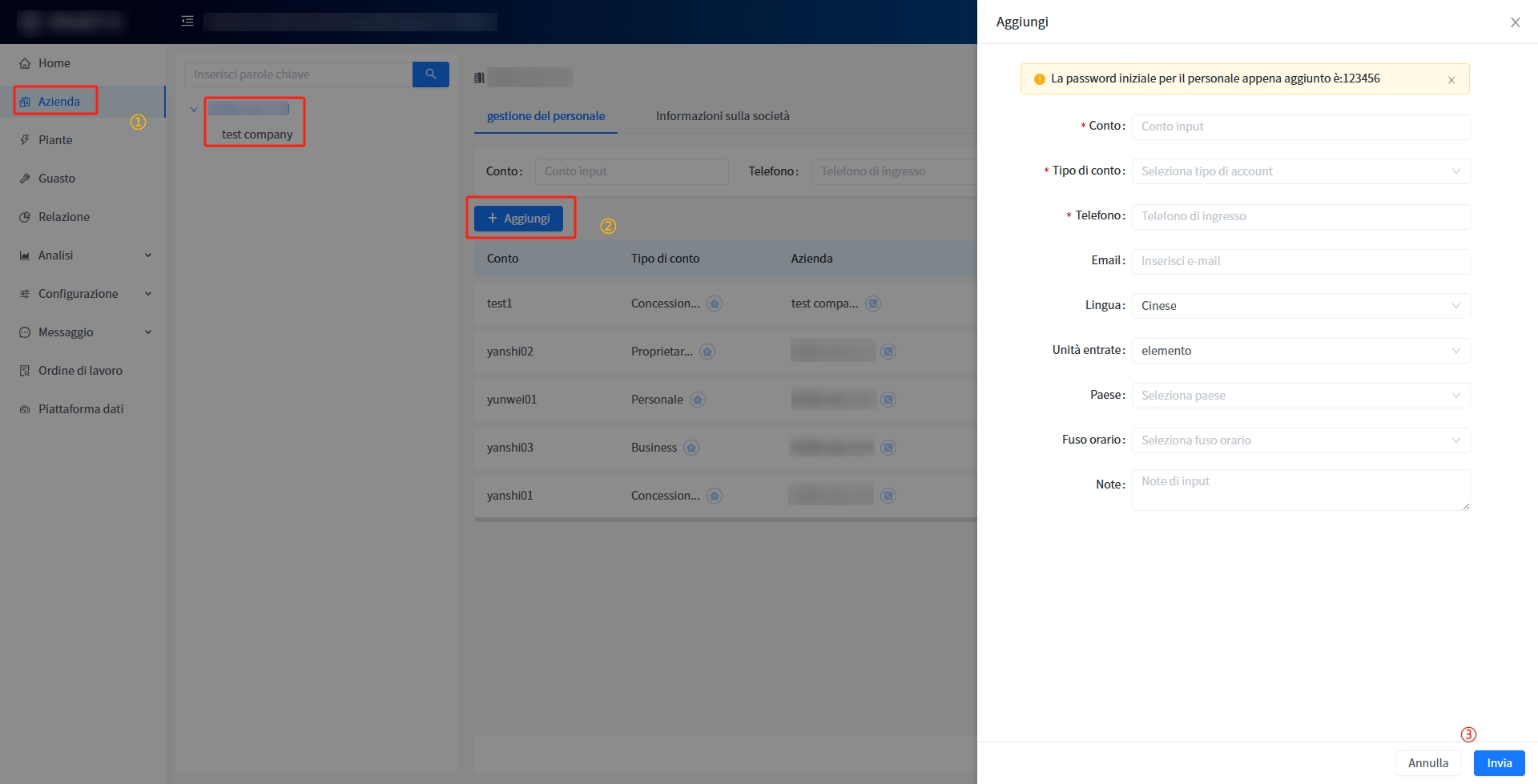
# 6.4.2 Verifica delle regole
[Account] 1-255 caratteri, unici in tutto il sito.
[Tipo utente] Selezione a discesa.
[Numero di cellulare] è richiesto e il limite di ingresso è di 11 cifre per i numeri di cellulare domestici in Cina, che non sono stati utilizzati in questo sistema.
[Azienda] La visualizzazione delle condizioni è obbligatoria. Quando il tipo di utente è un distributore/installatore/amministratore di gruppo, verrà visualizzata questa parola:
# 6.5 Redazione del personale
Questo sistema supporta la modifica delle informazioni sul personale e la modifica di alcune informazioni di base, ma l'account e il tipo di utente non possono essere modificati. Il contenuto modificato deve essere conforme alle norme pertinenti per la verifica durante la creazione.
# 6.6 Autorizzazione centrale elettrica
Questo sistema supporta la funzione di autorizzazione delle centrali elettriche al personale aziendale per il funzionamento, la manutenzione e la visualizzazione dei dati (esclusi i proprietari); le centrali elettriche possono essere autorizzate a includere quelle create dai distributori a proprio livello, quelle create da personale subordinato e quelle create da distributori/installatori/amministratori di gruppo subordinati.
① Aprire il modulo di gestione aziendale.
② Fare clic sulla barra di azione per il personale autorizzato - Altro - pulsante Autorizzazione centrale.
③ Selezionare la centrale elettrica che ha bisogno di autorizzazione e fare clic sul pulsante [Sposta a destra].
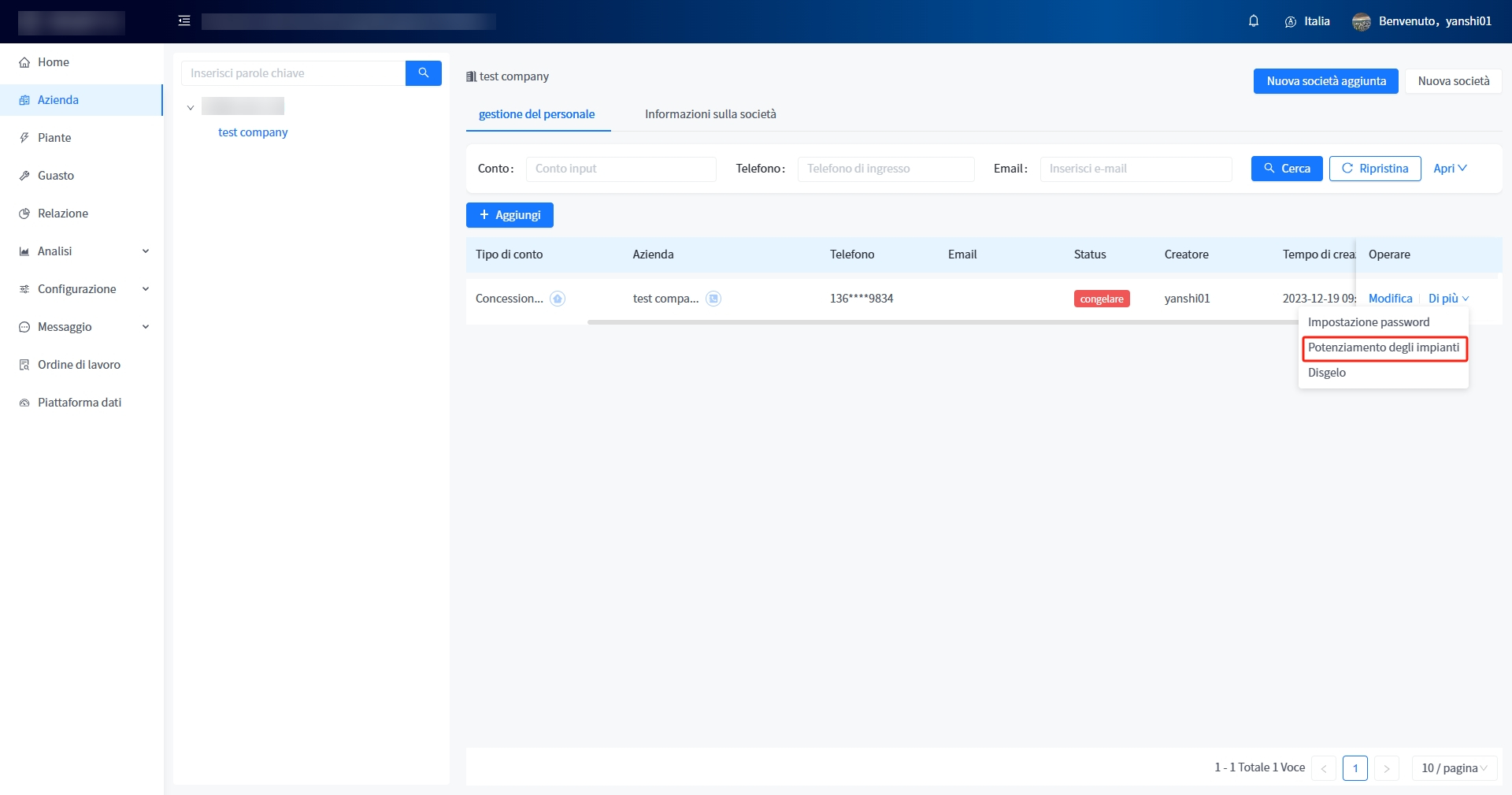
# 6.7 Cambia password
Questo sistema supporta la modifica della password per gli account all'interno del sistema (attualmente non supportato nel modulo di gestione del personale).
① Aprire il modulo di gestione aziendale.
② Clicca sul pulsante [Altro] - [Cambia password] nella colonna operativa del personale autorizzato.
③ Inviare dopo aver inserito una nuova password nella casella pop-up. La nuova password inserita deve essere conforme alla verifica delle regole relative alla password.
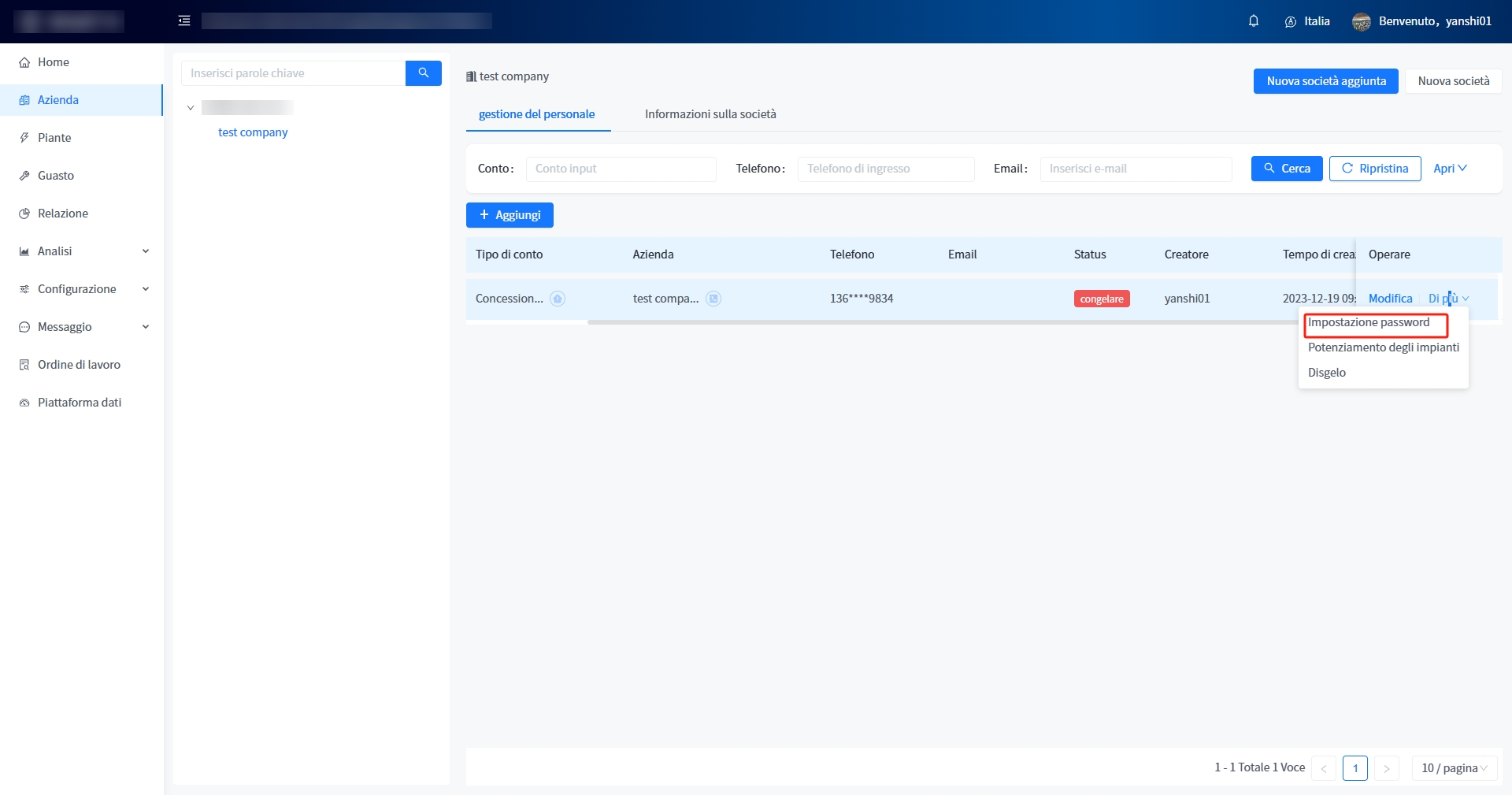
# 6.8 Congelamento del personale
Questo sistema supporta l'eliminazione del personale all'interno del sistema. Una volta che una persona viene eliminata con successo, sbloccherà automaticamente la centrale elettrica associata.
① Inserire il modulo di gestione aziendale.
② Fare clic sul pulsante [Altro] - [Elimina].
② Fare clic sul pulsante [Conferma] nel messaggio di conferma pop-up.
# 6.9 Cancellazione del personale
Questo sistema supporta l'eliminazione del personale all'interno del sistema. Una volta che una persona viene eliminata con successo, sbloccherà automaticamente la centrale elettrica associata.
① Inserire il modulo di gestione aziendale.
② Fare clic sul pulsante [Altro] - [Elimina].
② Fare clic sul pulsante [Conferma] nel messaggio di conferma pop-up.
# 7 Gestione dei guasti
# 7.1 Dettagli della centrale elettrica
In tutti i campi con i nomi delle centrali elettriche nell'elenco, questo sistema può fare clic direttamente sul nome della centrale elettrica per entrare nella pagina dei dettagli della centrale elettrica.
# 7.2 Dettagli di errore
Nel modulo di gestione dei guasti di questo sistema, è possibile visualizzare i dettagli dei guasti di tutte le apparecchiature della centrale elettrica sotto il proprio nome. Fare clic sul pulsante [Dettagli] nella barra delle operazioni di guasto per visualizzarlo.
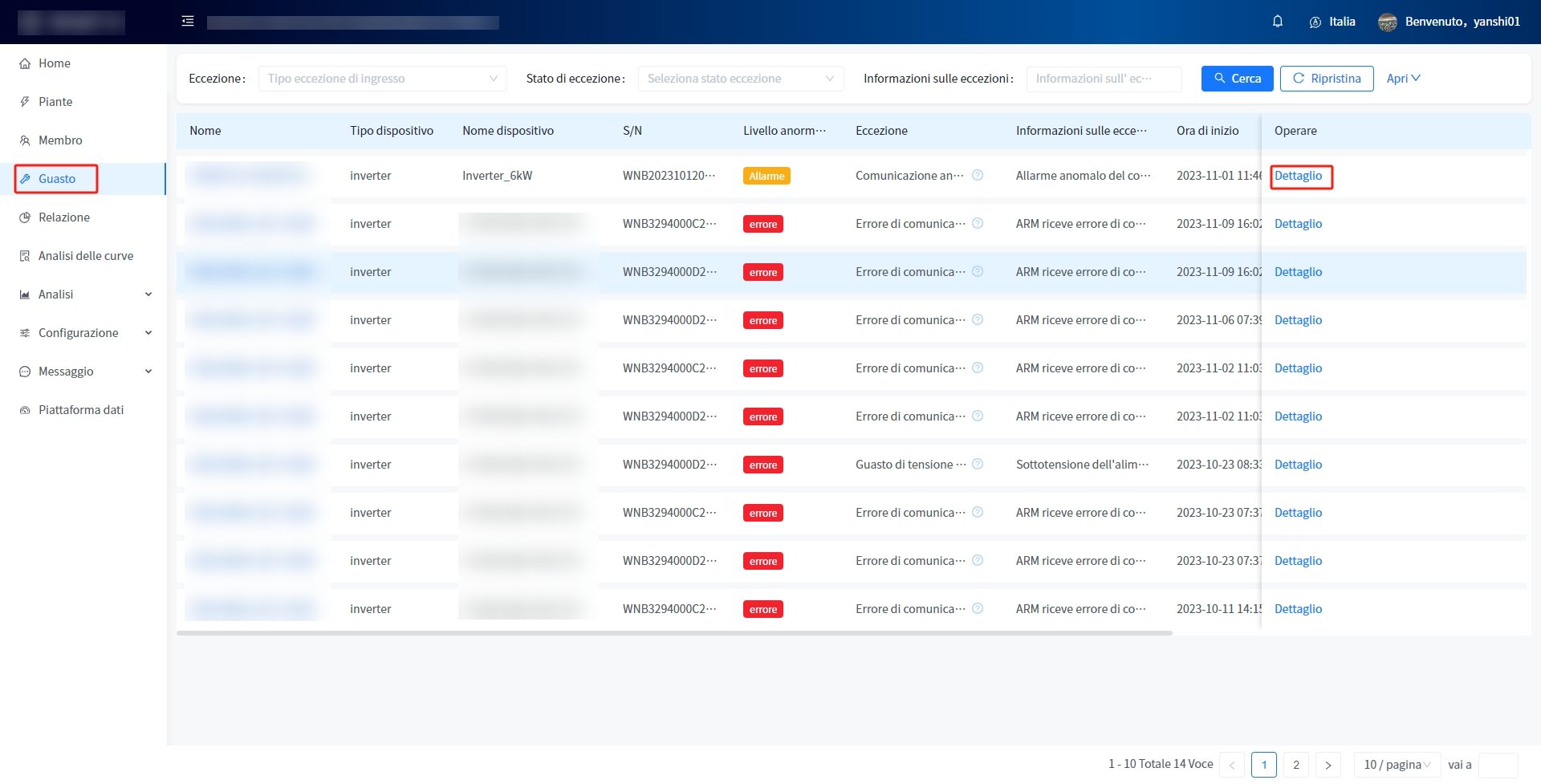
# 8 Statistiche dei rapporti
# 8.1 Esportazione di dati statistici delle centrali elettriche
Questo sistema supporta l'analisi statistica di tutti i dati della centrale sotto il vostro nome, con la centrale come dimensione. Supporta l'esportazione dei dati in formato file. Fare clic sul pulsante [Esporta dati] per esportare tutti i dati della centrale elettrica. Puoi anche fare clic sui pulsanti [Giorno], [Settimana], [Mese], [Anno] e [Accumulato] nell'angolo in alto a destra per interrogare i dati statistici storici.
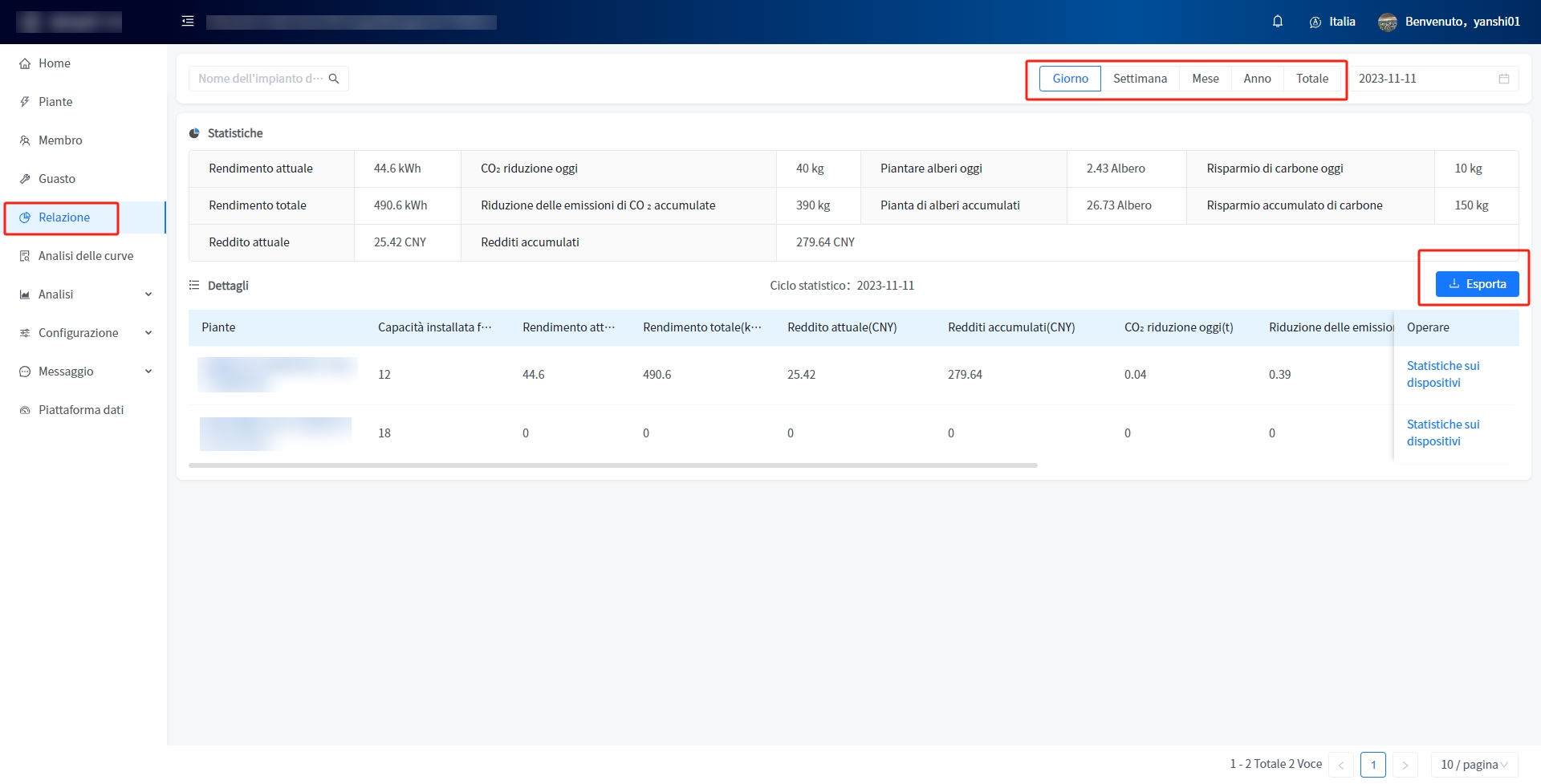
# 8.2 Esportazione di dati statistici del dispositivo
È possibile fare clic sul pulsante [Statistiche delle apparecchiature] nella barra di funzionamento della centrale elettrica per visualizzare i dati storici di ogni apparecchiatura sotto la centrale elettrica (la logica delle statistiche dei dati è i dati storici dell'ora nell'angolo in alto a destra dell'elenco delle statistiche dei rapporti). È possibile fare clic sul pulsante [Esporta dati] per generare file statistici di dati per tutte le apparecchiature sotto la centrale elettrica.
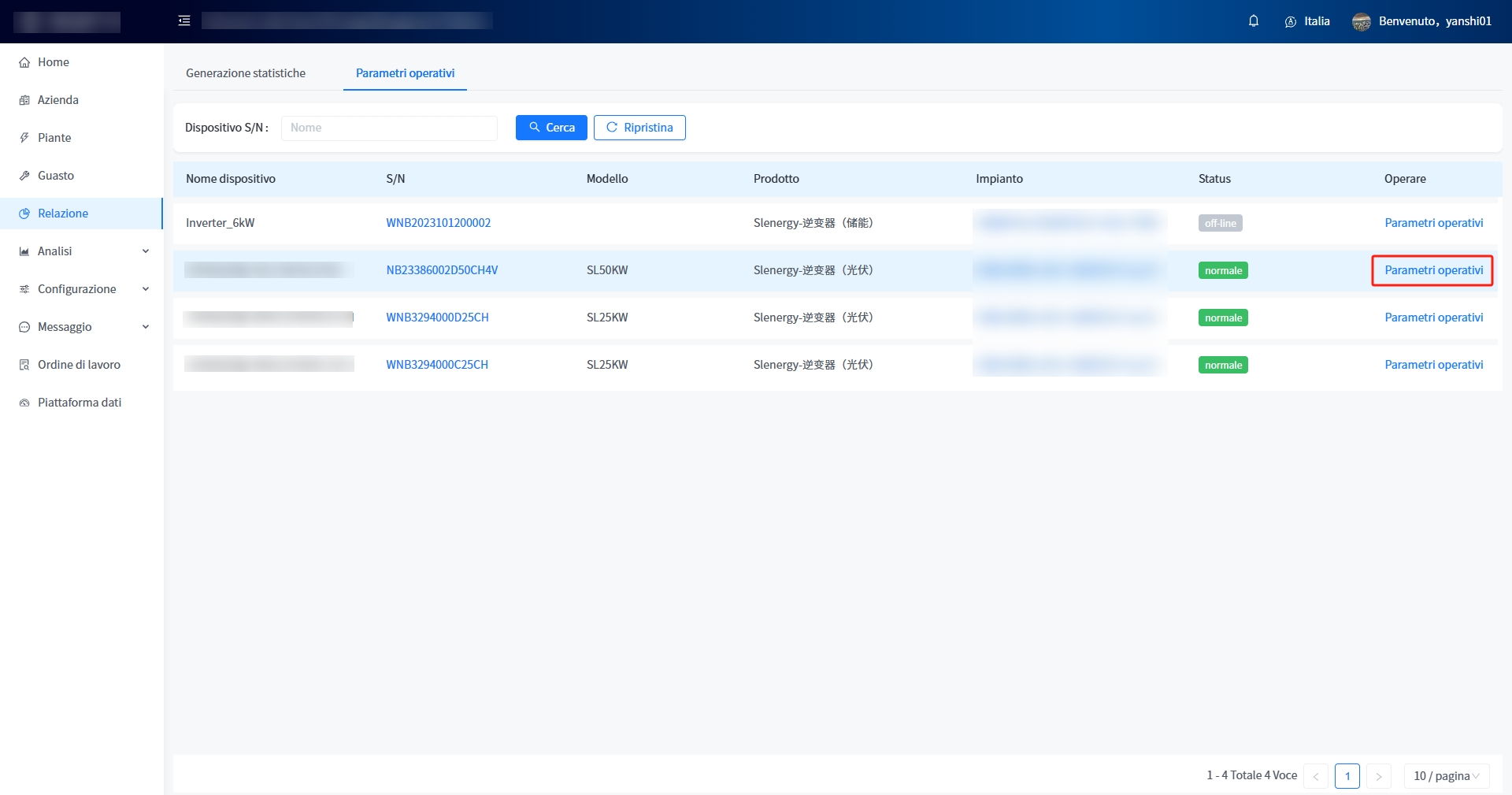
# 9 Analisi curva
Questo sistema consente di visualizzare tutte le apparecchiature sotto il nome della centrale elettrica e consente di confrontare lo stato di generazione di energia della centrale elettrica all'ora corrente o storica tra le centrali elettriche. È possibile fare clic su qualsiasi dispositivo sotto la centrale elettrica e contare sul grafico delle linee.
# 10 Gestione configurazione
# 10.1 Aggiornamento firmware
Quando l'apparecchiatura della centrale elettrica è già collegata alla rete, questo sistema supporta l'aggiornamento remoto di un determinato dispositivo nella centrale elettrica.
# 10.1.1 Passaggi di aggiornamento
① Aprire il modulo Configuration Management - Aggiornamento firmware.
② Fare clic sul pulsante [Aggiorna] sulla barra di funzionamento del dispositivo che deve essere aggiornato.
③ Fare clic sul pulsante [Avvia aggiornamento] in cui si desidera aggiornare la versione del firmware.
④ Attendere che il processo di aggiornamento finisca e l'aggiornamento sia completo.
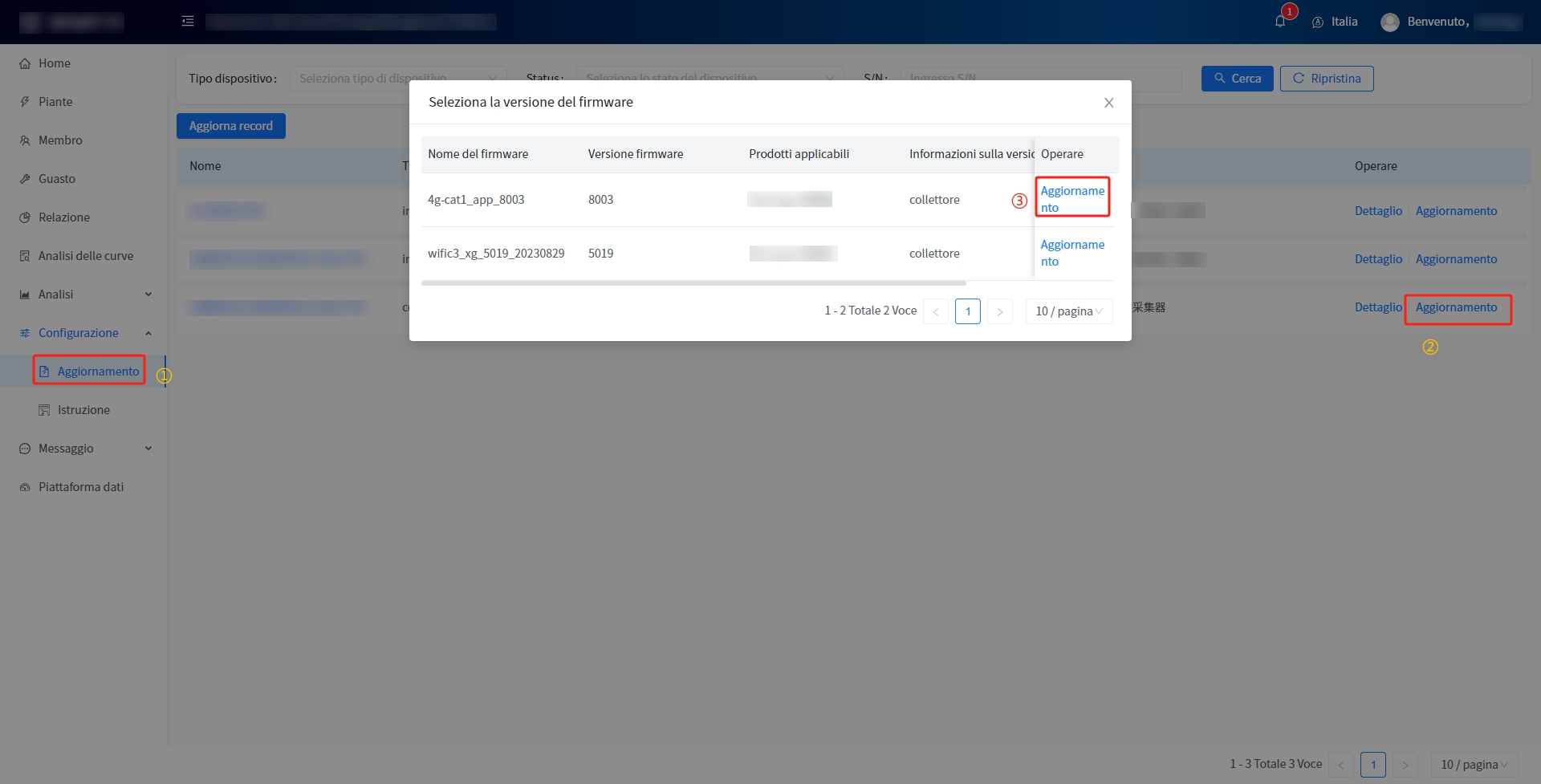
# 10.1.2 Dettagli di aggiornamento delle apparecchiature
# 10.1.2.1 Informazioni sull'aggiornamento
È possibile fare clic sul pulsante [dettagli] nella barra delle operazioni del dispositivo per visualizzare i dati della versione del dispositivo corrente e i dati della versione aggiornata.
# 10.1.2.2 Record di aggiornamento
Puoi fare clic sul pulsante [Dettagli] nella barra delle operazioni del dispositivo, quindi fare clic sulla scheda 'Upgrade Record' per visualizzare il record di aggiornamento del dispositivo corrente. È possibile visualizzare lo stato di aggiornamento, la versione di aggiornamento e i risultati dell'aggiornamento del dispositivo in questa pagina.
# 10.1.3 Aggiornamento record
È possibile fare clic sul pulsante [Upgrade Record] nell'angolo in alto a sinistra dell'elenco di aggiornamento del firmware per visualizzare i record di aggiornamento di tutti i dispositivi sotto la centrale elettrica.
# 10.2 Controllo comandi
# 10.2.1 Controllo delle istruzioni batch
① Inserire la Configuration Management - Command Control Module.
② Fare clic sul pulsante di configurazione nella barra di funzionamento del dispositivo.
③ Nella pagina pop-up, fare clic sul pulsante comando [Leggi] che deve essere trasmesso.
④ Dopo aver inserito il contenuto modificato, fare clic sul pulsante [Impostazioni].
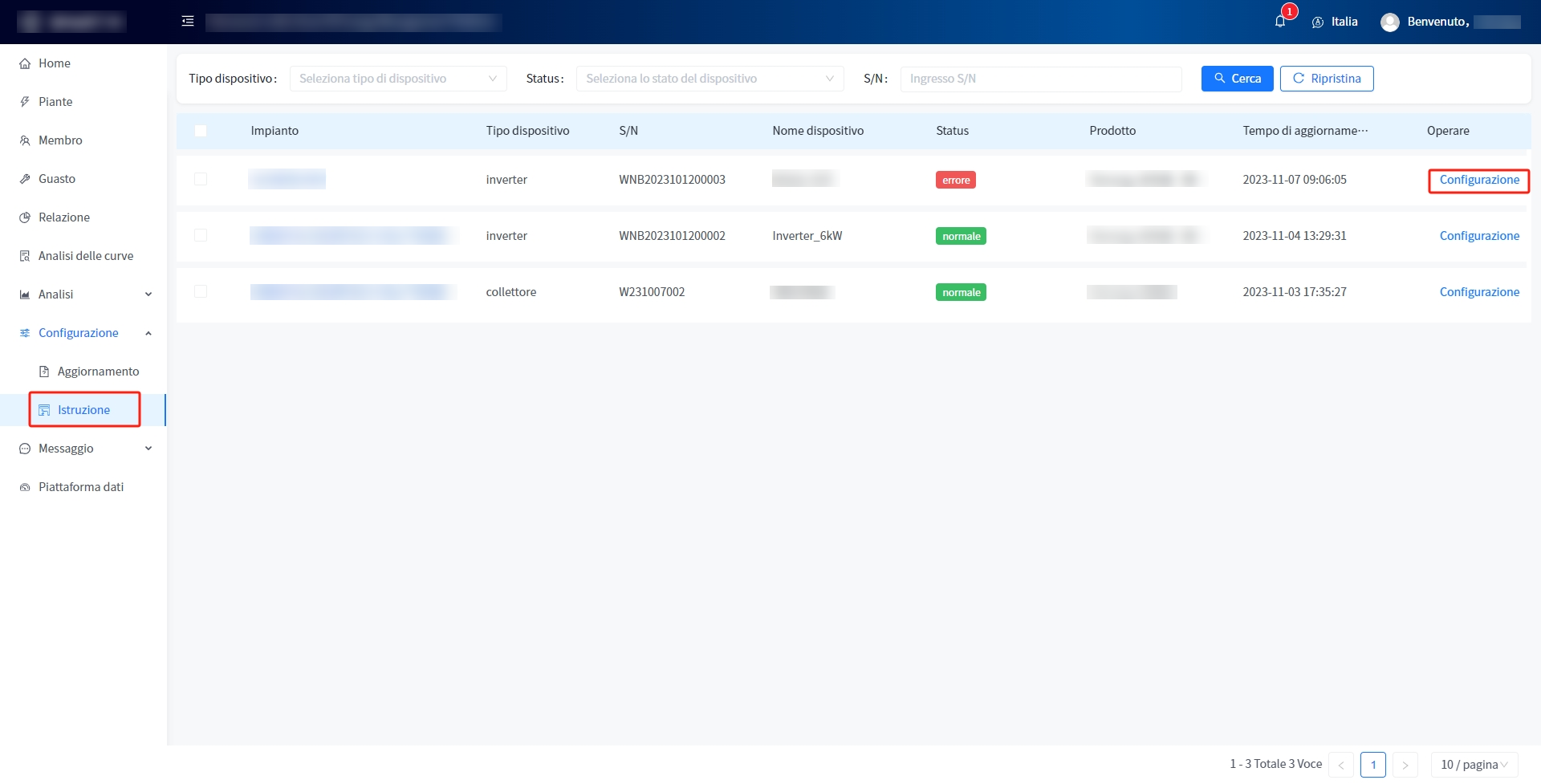
# 10.2.2 Controllo singolo delle istruzioni
① Inserire la Configuration Management - Command Control Module.
② Fare clic sul pulsante di [configurazione] nella barra di funzionamento del dispositivo.
③ Nella pagina pop-up, fare clic sulla scheda [Controllo delle istruzioni singole].
④ Dopo aver selezionato il contenuto del comando corrispondente, fare clic sul pulsante [invia].
# 10.2.3 Registro di controllo
① Inserire la Configuration Management - Command Control Module.
② Fare clic sul pulsante [Configurazione] sulla barra delle operazioni del dispositivo.
③ Nella pagina pop-up, fai clic sulla scheda [Registro di controllo].
④ Fare clic sul pulsante [Dettagli] nella voce dell'elenco per visualizzare i dettagli delle istruzioni trasmesse o dei risultati restituiti.
# 11 Impostazioni account
# 11.1 Informazioni personali
Questo sistema consente di modificare le informazioni di base personali nelle impostazioni dell'account. Le fasi specifiche sono le seguenti:
# 11.1.1 Impostazioni account
① Spostare il mouse sul messaggio di benvenuto nell'angolo in alto a destra.
② Fare clic sul pulsante [Impostazioni account].
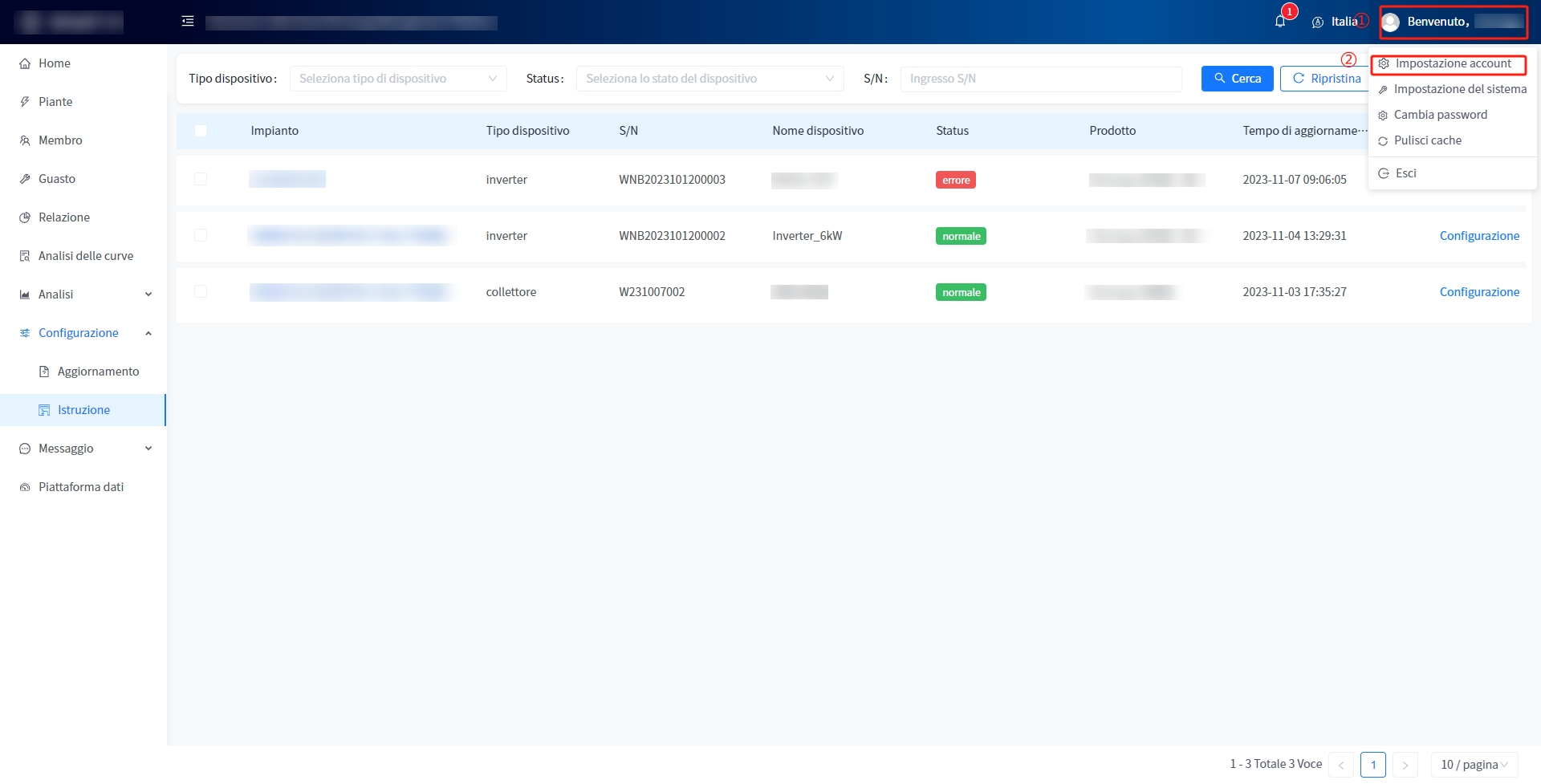
③ Fare clic sul pulsante [Modifica] per accedere alla pagina di modifica delle informazioni personali.
④ Dopo aver inserito le informazioni personali che soddisfano la verifica della regola, fare clic sul pulsante [Conferma] per modificare le informazioni personali.
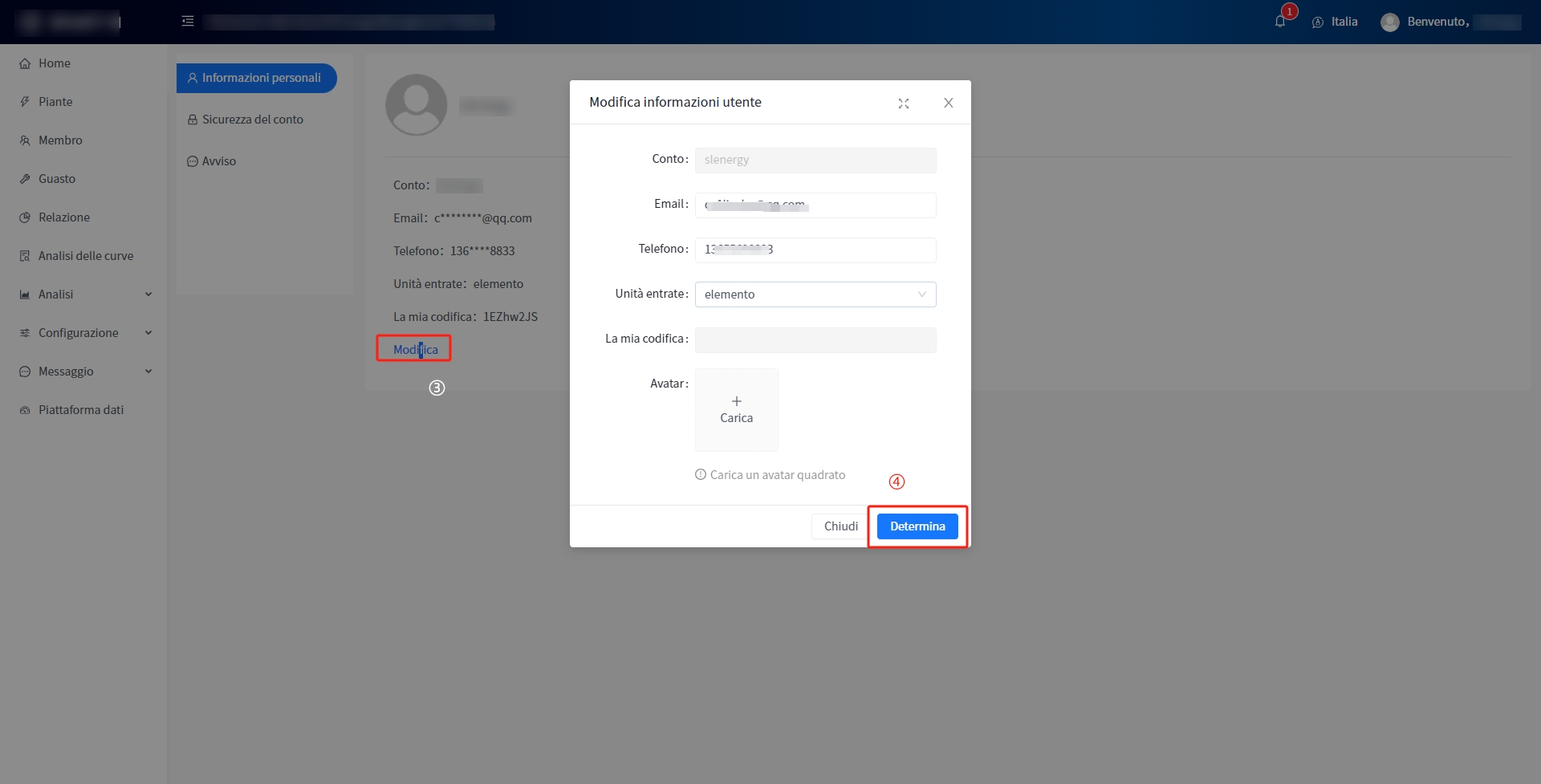
# 11.2 Sicurezza dell'account
È possibile gestire alcune delle informazioni di sicurezza personali in Impostazioni account - Impostazioni di sicurezza.
# 11.2.1 Annullamento del conto
Puoi fare clic sul pulsante [Annulla] nelle Impostazioni di sicurezza dell'account per annullare il tuo account. Le fasi specifiche sono le seguenti:
① Spostare il mouse sul messaggio di benvenuto nell'angolo in alto a destra.
② Fare clic sul pulsante [Impostazioni account].
③ Fare clic sul pulsante [Impostazioni di sicurezza].
④ Fare clic sul pulsante [Logout].
⑤ Fare clic sul pulsante [OK] nella finestra di conferma pop-up.
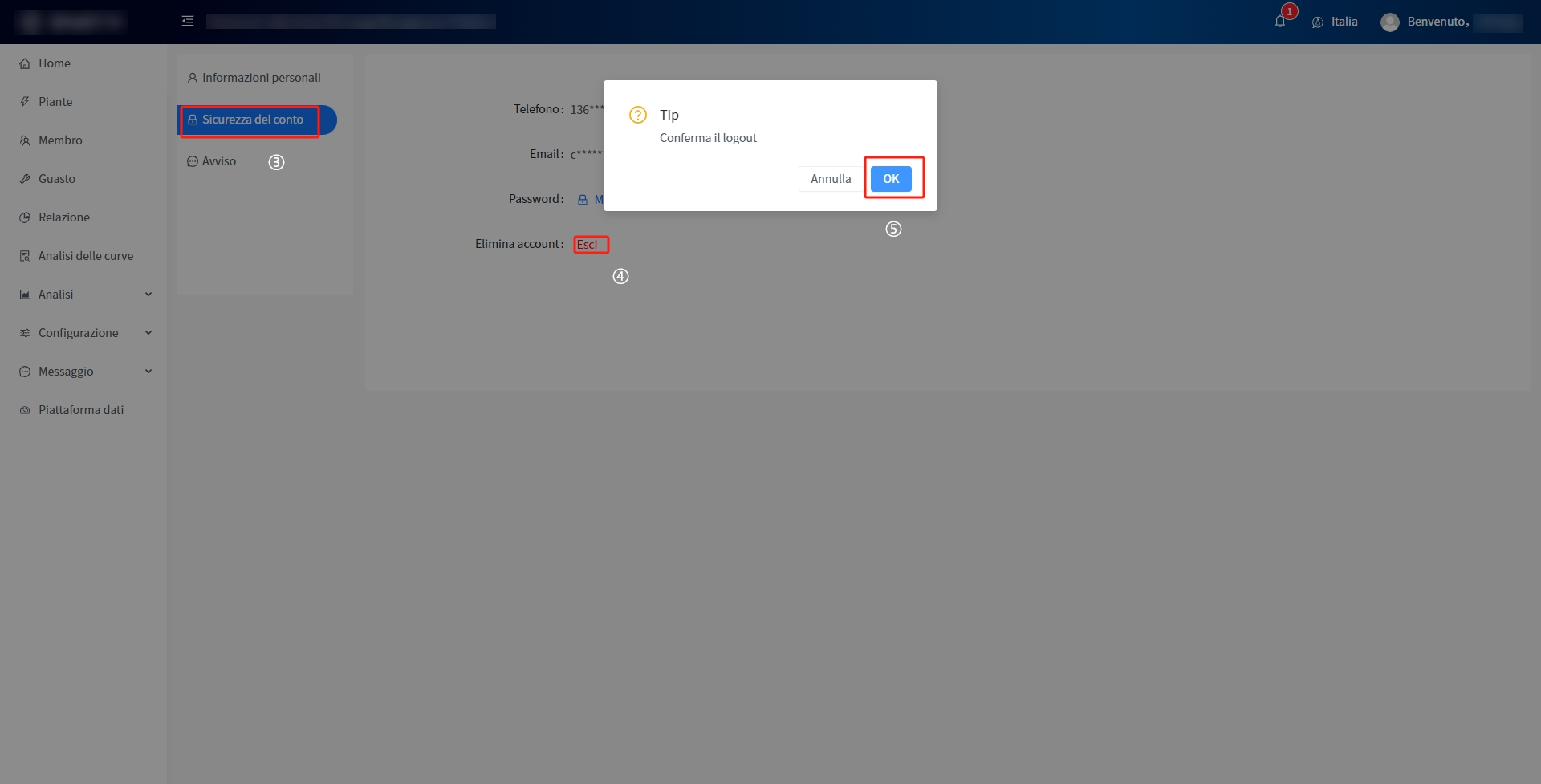
# 11.3 Notifica messaggio
Questo sistema supporta la funzione di inviare notifiche di messaggio quando cambia lo stato della centrale elettrica. È possibile impostare proattivamente i dettagli specifici di questa notifica di messaggio in Impostazioni account Notifica messaggio.
# 12 Visualizzazione grande schermo
# 12.1 Grande schermo
Questo sistema fornisce un grande schermo intelligente che integra il monitoraggio della centrale elettrica, la gestione dell'energia e l'analisi dei dati, presentando informazioni complete in tempo reale sulle operazioni della centrale elettrica, aiutandovi a controllare meglio la gestione dell'energia. Attraverso ricche funzioni di visualizzazione e analisi dei dati, è possibile acquisire una profonda comprensione dell'efficienza operativa, dell'efficienza della generazione di energia e degli effetti di risparmio energetico e riduzione delle emissioni delle centrali elettriche, monitorando allo stesso tempo lo stato delle centrali elettriche globali e dei guasti.

# 12.2 Dettagli dell'impianto
Questo sistema consente di visualizzare le informazioni dettagliate di qualsiasi centrale elettrica sulla pagina del grande schermo. È possibile fare clic sul nome della centrale elettrica per visualizzarla.

